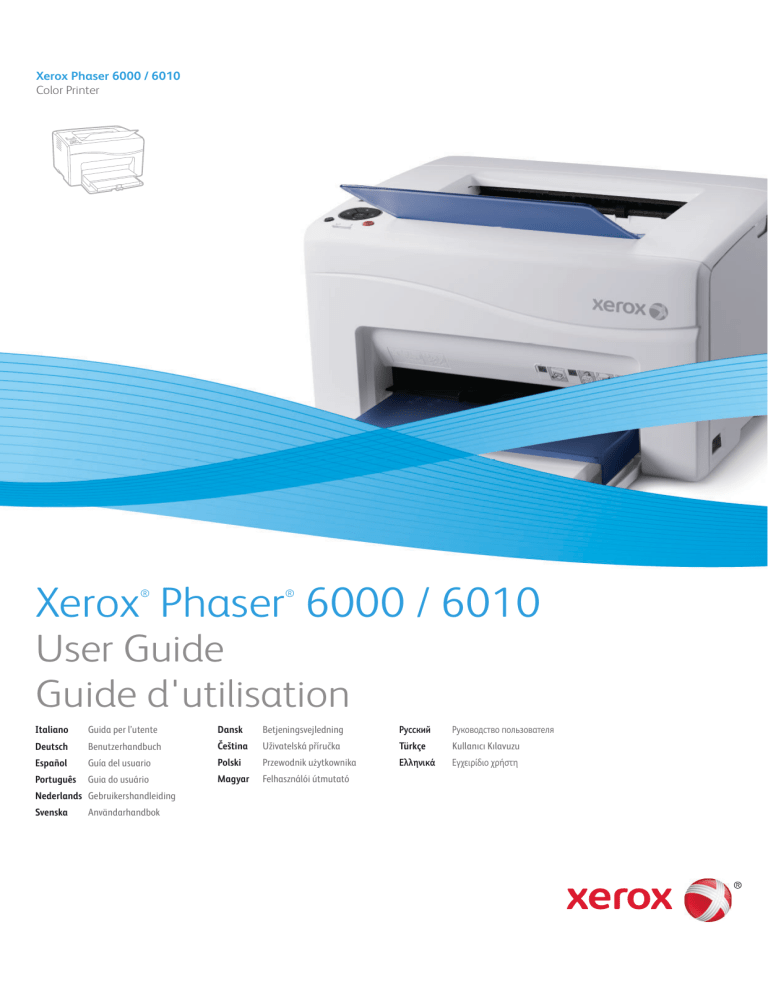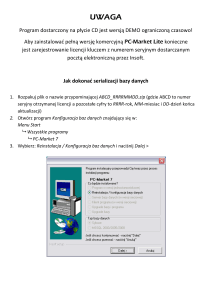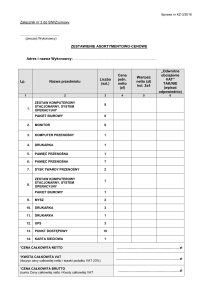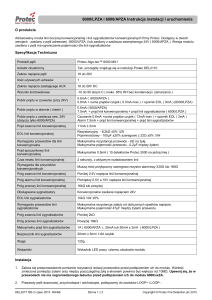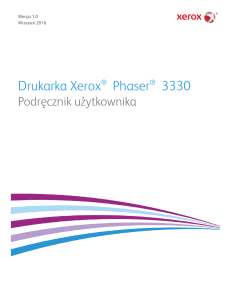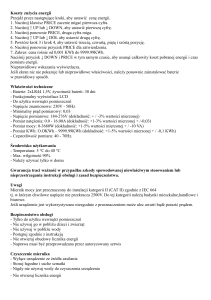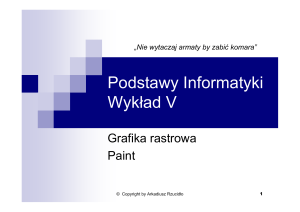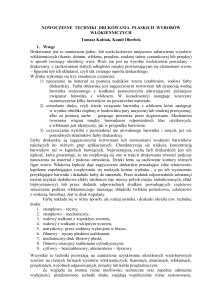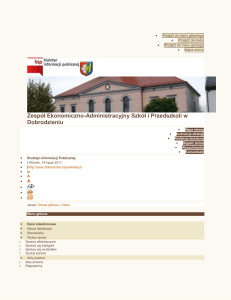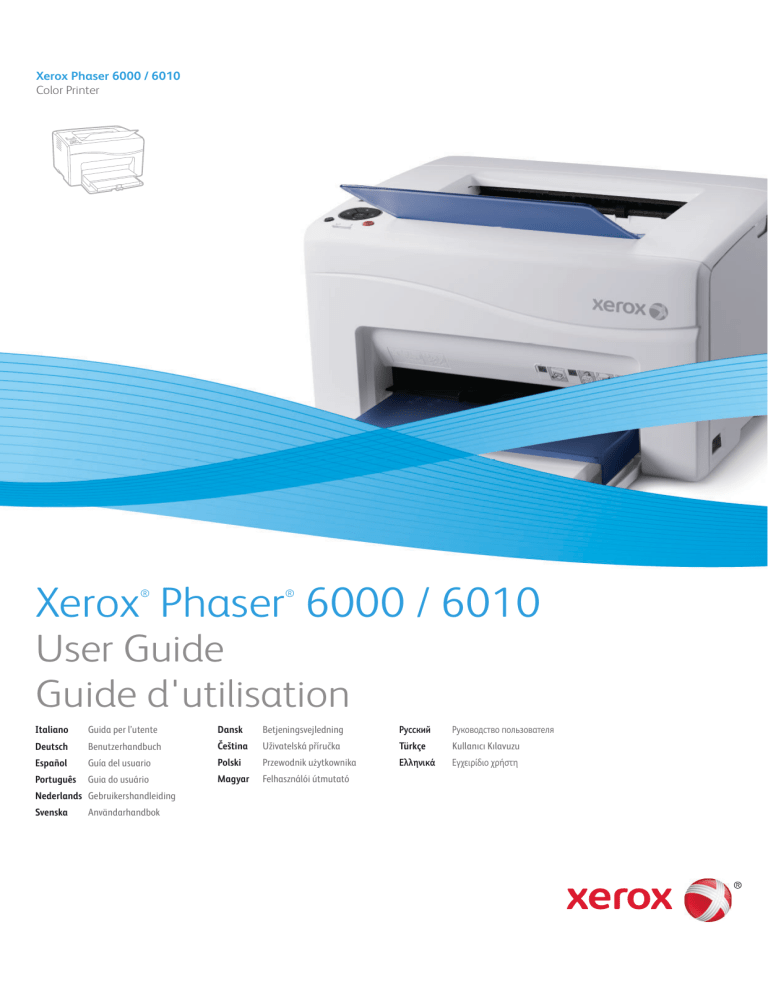
Xerox Phaser 6000 / 6010
Color Printer
Xerox Phaser 6000 / 6010
®
®
User Guide
Guide d'utilisation
Italiano
Guida per l’utente
Dansk
Betjeningsvejledning
Русский
Руководство пользователя
Deutsch
Benutzerhandbuch
Čeština
Uživatelská příručka
Türkçe
Kullanıcı Kılavuzu
Ελληνικά
Εγχειρίδιο χρήστη
Español
Guía del usuario
Polski
Przewodnik użytkownika
Português
Guia do usuário
Magyar
Felhasználói útmutató
Nederlands Gebruikershandleiding
Svenska
Användarhandbok
© 2012 Xerox Corporation. Wszystkie prawa zastrzeżone. Niepublikowane prawa zastrzeżone zgodnie z prawami autorskimi
obowiązującymi na terenie Stanów Zjednoczonych. Zawartość niniejszej publikacji nie może być powielana w żadnej formie
bez zgody firmy Xerox Corporation.
Ochrona praw autorskich obejmuje wszystkie formy materiałów i informacji chronionych prawem autorskim dozwolone
obecnie przez prawo ustawowe lub precedensowe, lub przyznane w dalszej części niniejszego dokumentu, w tym, bez
ograniczeń, materiały generowane przez programy, które są wyświetlane na ekranie, takie jak style, szablony, ikony,
wyświetlane ekrany, wygląd itp.
XEROX® oraz XEROX i Design®, CentreWare®, Phaser®, PrintingScout®, Walk-Up®, WorkCentre®, ColorQube®, Scan to
PC Desktop®, Global Print Driver®, and Mobile Express Driver to znaki handlowe firmy Xerox Corporation w Stanach
Zjednoczonych i/lub innych krajach.
Adobe Reader®, Adobe Type Manager®, ATM™, Flash®, Macromedia®, Photoshop® i PostScript® są znakami handlowymi
firmy Adobe Systems Incorporated na terenie Stanów Zjednoczonych i/lub innych krajów.
Apple®, AppleTalk®, Bonjour®, EtherTalk®, Macintosh®, Mac OS® i TrueType® są znakami handlowymi Apple Inc. w Stanach
Zjednoczonych i/lub innych krajach.
HP-GL®, HP-UX® i PCL® są znakami handlowymi firmy Hewlett-Packard Corporation na terenie Stanów Zjednoczonych i/lub
innych krajów.
IBM® i AIX® są znakami handlowymi firmy International Business Machines Corporation na terenie Stanów Zjednoczonych
i/lub innych krajów.
Microsoft®, Windows Vista®, Windows® i Windows Server® są znakami handlowymi Microsoft Corporation na terenie Stanów
Zjednoczonych i/lub innych krajów.
Novell®, NetWare®, NDPS®, NDS®, Novell Directory Services®, IPX™ i Novell Distributed Print Services™ są znakami
handlowymi firmy Novell, Inc. na terenie Stanów Zjednoczonych i/lub innych krajów.
SGI® IRIX® są znakami handlowymi firmy Silicon Graphics International Corp. lub spółek zależnych na terenie Stanów
Zjednoczonych i/lub innych krajów.
SunSM, Sun Microsystems™ i Solaris™ są znakami handlowymi firmy Sun Microsystems, Inc. na terenie Stanów
Zjednoczonych i/lub innych krajów.
Jako partner programu ENERGY STAR®, firma Xerox Corporation określiła, że niniejszy produkt spełnia wskazówki ENERGY
STAR dotyczące efektywnego zużycia energii. Nazwa oraz logo ENERGY STAR są zarejestrowanymi znakami na terenie
Stanów Zjednoczonych.
Wersja dokumentu 1.1: Kwiecień 2012
Spis treści
1
Bezpieczeństwo
Bezpieczeństwo dotyczące prądu elektrycznego . . . . . . . . . . . . . . . . . . . . . . . . . . . . . . . . 8
Wskazówki ogólne . . . . . . . . . . . . . . . . . . . . . . . . . . . . . . . . . . . . . . . . . . . . . . . . . . . . 8
Kabel zasilania . . . . . . . . . . . . . . . . . . . . . . . . . . . . . . . . . . . . . . . . . . . . . . . . . . . . . . . 8
Bezpieczeństwo użytkowania. . . . . . . . . . . . . . . . . . . . . . . . . . . . . . . . . . . . . . . . . . . . . . 10
Wytyczne dotyczące użytkowania . . . . . . . . . . . . . . . . . . . . . . . . . . . . . . . . . . . . . . . 10
Uwalnianie ozonu . . . . . . . . . . . . . . . . . . . . . . . . . . . . . . . . . . . . . . . . . . . . . . . . . . . . 10
Lokalizacja drukarki . . . . . . . . . . . . . . . . . . . . . . . . . . . . . . . . . . . . . . . . . . . . . . . . . . 10
Materiały eksploatacyjne drukarki . . . . . . . . . . . . . . . . . . . . . . . . . . . . . . . . . . . . . . . 11
Bezpieczna konserwacja . . . . . . . . . . . . . . . . . . . . . . . . . . . . . . . . . . . . . . . . . . . . . . . . . 12
Symbole drukarki . . . . . . . . . . . . . . . . . . . . . . . . . . . . . . . . . . . . . . . . . . . . . . . . . . . . . . . 13
2
Konserwacja
Czyszczenie drukarki . . . . . . . . . . . . . . . . . . . . . . . . . . . . . . . . . . . . . . . . . . . . . . . . . . . .
Ogólne środki ostrożności . . . . . . . . . . . . . . . . . . . . . . . . . . . . . . . . . . . . . . . . . . . . .
Czyszczenie obudowy drukarki . . . . . . . . . . . . . . . . . . . . . . . . . . . . . . . . . . . . . . . . .
Czyszczenie wnętrza . . . . . . . . . . . . . . . . . . . . . . . . . . . . . . . . . . . . . . . . . . . . . . . . .
Wymień wkłady z tonerem . . . . . . . . . . . . . . . . . . . . . . . . . . . . . . . . . . . . . . . . . . . . . . . .
Ogólne środki ostrożności . . . . . . . . . . . . . . . . . . . . . . . . . . . . . . . . . . . . . . . . . . . . .
Wymiana zużytego wkładu z tonerem . . . . . . . . . . . . . . . . . . . . . . . . . . . . . . . . . . . .
Recykling materiałów eksploatacyjnych . . . . . . . . . . . . . . . . . . . . . . . . . . . . . . . . . . .
Zamawianie materiałów eksploatacyjnych . . . . . . . . . . . . . . . . . . . . . . . . . . . . . . . . . . . .
Materiały eksploatacyjne . . . . . . . . . . . . . . . . . . . . . . . . . . . . . . . . . . . . . . . . . . . . . .
Kiedy zamawiać materiały eksploatacyjne . . . . . . . . . . . . . . . . . . . . . . . . . . . . . . . . .
Zarządzanie drukarką. . . . . . . . . . . . . . . . . . . . . . . . . . . . . . . . . . . . . . . . . . . . . . . . . . . .
Zarządzanie drukarką za pomocą oprogramowania
CentreWare Internet Services . . . . . . . . . . . . . . . . . . . . . . . . . . . . . . . . . . . . . . . . . .
Sprawdzanie stanu drukarki z poziomu konfiguracji. . . . . . . . . . . . . . . . . . . . . . . . . .
Sprawdzanie stanu drukarki za pomocą poczty e-mail . . . . . . . . . . . . . . . . . . . . . . .
Sprawdzanie licznika stron . . . . . . . . . . . . . . . . . . . . . . . . . . . . . . . . . . . . . . . . . . . . . . . .
Sprawdzanie licznika stron w drukarce Phaser 6000 . . . . . . . . . . . . . . . . . . . . . . . . .
Sprawdzanie licznika stron w drukarce Phaser 6010 . . . . . . . . . . . . . . . . . . . . . . . . .
Przenoszenie drukarki . . . . . . . . . . . . . . . . . . . . . . . . . . . . . . . . . . . . . . . . . . . . . . . . . . .
Drukarka kolorowa Phaser 6000/6010
Przewodnik użytkownika
16
16
17
17
18
18
19
21
22
22
23
24
24
25
25
28
28
29
31
3
Spis treści
3
Rozwiązywanie problemów
Rozwiązywanie problemów - przegląd . . . . . . . . . . . . . . . . . . . . . . . . . . . . . . . . . . . . . . .
Komunikaty o błędach i stanie . . . . . . . . . . . . . . . . . . . . . . . . . . . . . . . . . . . . . . . . . .
Powiadomienia narzędzia konfiguracji drukarki . . . . . . . . . . . . . . . . . . . . . . . . . . . . .
Online Support Assistant (Asystent pomocy online). . . . . . . . . . . . . . . . . . . . . . . . . .
Strony informacji. . . . . . . . . . . . . . . . . . . . . . . . . . . . . . . . . . . . . . . . . . . . . . . . . . . . .
Więcej informacji . . . . . . . . . . . . . . . . . . . . . . . . . . . . . . . . . . . . . . . . . . . . . . . . . . . .
Unikanie zacięcia papieru. . . . . . . . . . . . . . . . . . . . . . . . . . . . . . . . . . . . . . . . . . . . . . . . .
Komunikaty na panelu sterowania . . . . . . . . . . . . . . . . . . . . . . . . . . . . . . . . . . . . . . . . . .
Komunikaty stanu materiałów eksploatacyjnych dla drukarki Phaser 6010 . . . . . . . .
Komunikaty o błędach drukarki Phaser 6010 . . . . . . . . . . . . . . . . . . . . . . . . . . . . . . .
Wskaźniki błędu, ostrzegające oraz stanu drukarki Phaser 6000. . . . . . . . . . . . . . . .
Kody błędów drukarki Phaser 6000 . . . . . . . . . . . . . . . . . . . . . . . . . . . . . . . . . . . . . .
Kody błędów drukarki Phaser 6000 . . . . . . . . . . . . . . . . . . . . . . . . . . . . . . . . . . . . . .
Problemy z drukarką. . . . . . . . . . . . . . . . . . . . . . . . . . . . . . . . . . . . . . . . . . . . . . . . . . . . .
Problemy z jakością druku . . . . . . . . . . . . . . . . . . . . . . . . . . . . . . . . . . . . . . . . . . . . . . . .
Czyszczenie okienek LED. . . . . . . . . . . . . . . . . . . . . . . . . . . . . . . . . . . . . . . . . . . . . . . . .
Czyszczenie czujnika gęstości tonera kolorowego. . . . . . . . . . . . . . . . . . . . . . . . . . . . . .
Rejestracja kolorów . . . . . . . . . . . . . . . . . . . . . . . . . . . . . . . . . . . . . . . . . . . . . . . . . . . . .
Wykonywanie rejestracji kolorów z narzędzia konfiguracji drukarki . . . . . . . . . . . . . .
Ręczne wykonywanie rejestracji kolorów z narzędzia konfiguracji drukarki. . . . . . . .
Wykonywanie rejestracji kolorów na drukarce Phaser 6010 . . . . . . . . . . . . . . . . . . .
Wykonywanie ręcznej rejestracji kolorów na drukarce Phaser 6010 . . . . . . . . . . . . .
Regulacja napięcia wałka podającego . . . . . . . . . . . . . . . . . . . . . . . . . . . . . . . . . . . . . . .
Regulacja nagrzewnicy. . . . . . . . . . . . . . . . . . . . . . . . . . . . . . . . . . . . . . . . . . . . . . . . . . .
Skoryguj wysokość . . . . . . . . . . . . . . . . . . . . . . . . . . . . . . . . . . . . . . . . . . . . . . . . . . . . . .
4
Specyfikacja drukarki
Specyfikacje fizyczne . . . . . . . . . . . . . . . . . . . . . . . . . . . . . . . . . . . . . . . . . . . . . . . . . . . .
Waga i wymiary . . . . . . . . . . . . . . . . . . . . . . . . . . . . . . . . . . . . . . . . . . . . . . . . . . . . .
Wymagania dotyczące wolnego miejsca . . . . . . . . . . . . . . . . . . . . . . . . . . . . . . . . . . . . .
Wymagania przestrzenne. . . . . . . . . . . . . . . . . . . . . . . . . . . . . . . . . . . . . . . . . . . . . .
Wymagania dotyczące wolnego miejsca . . . . . . . . . . . . . . . . . . . . . . . . . . . . . . . . . .
Specyfikacje środowiskowe . . . . . . . . . . . . . . . . . . . . . . . . . . . . . . . . . . . . . . . . . . . . . . .
Temperatura . . . . . . . . . . . . . . . . . . . . . . . . . . . . . . . . . . . . . . . . . . . . . . . . . . . . . . . .
Wilgotność względna . . . . . . . . . . . . . . . . . . . . . . . . . . . . . . . . . . . . . . . . . . . . . . . . .
Wysokość . . . . . . . . . . . . . . . . . . . . . . . . . . . . . . . . . . . . . . . . . . . . . . . . . . . . . . . . . .
Specyfikacje elektryczne . . . . . . . . . . . . . . . . . . . . . . . . . . . . . . . . . . . . . . . . . . . . . . . . .
Źródło zasilania . . . . . . . . . . . . . . . . . . . . . . . . . . . . . . . . . . . . . . . . . . . . . . . . . . . . .
Zużycie energii . . . . . . . . . . . . . . . . . . . . . . . . . . . . . . . . . . . . . . . . . . . . . . . . . . . . . .
Specyfikacje techniczne . . . . . . . . . . . . . . . . . . . . . . . . . . . . . . . . . . . . . . . . . . . . . . . . . .
4
34
34
34
34
35
35
37
38
38
39
39
41
42
43
46
53
56
57
57
58
60
61
65
66
67
Drukarka kolorowa Phaser 6000/6010
Przewodnik użytkownika
70
70
71
71
71
72
72
72
72
73
73
73
74
Spis treści
A
Informacje prawne
Zakłócenia elektromagnetyczne . . . . . . . . . . . . . . . . . . . . . . . . . . . . . . . . . . . . . . . . . . . .
Przepisy FCC - Stany Zjednoczone . . . . . . . . . . . . . . . . . . . . . . . . . . . . . . . . . . . . . .
Przepisy w Kanadzie . . . . . . . . . . . . . . . . . . . . . . . . . . . . . . . . . . . . . . . . . . . . . . . . .
Unia Europejska . . . . . . . . . . . . . . . . . . . . . . . . . . . . . . . . . . . . . . . . . . . . . . . . . . . . .
Inne przepisy . . . . . . . . . . . . . . . . . . . . . . . . . . . . . . . . . . . . . . . . . . . . . . . . . . . . . . . . . .
Tureckie przepisy RoHS. . . . . . . . . . . . . . . . . . . . . . . . . . . . . . . . . . . . . . . . . . . . . . .
Material Safety Data Sheets (Karty danych o bezpieczeństwie materiałów) . . . . . . . . . .
B
76
76
76
77
78
78
79
Odzysk i utylizacja
Wszystkie kraje. . . . . . . . . . . . . . . . . . . . . . . . . . . . . . . . . . . . . . . . . . . . . . . . . . . . . .
Ameryka Północna . . . . . . . . . . . . . . . . . . . . . . . . . . . . . . . . . . . . . . . . . . . . . . . . . . .
Inne kraje . . . . . . . . . . . . . . . . . . . . . . . . . . . . . . . . . . . . . . . . . . . . . . . . . . . . . . . . . .
Unia Europejska . . . . . . . . . . . . . . . . . . . . . . . . . . . . . . . . . . . . . . . . . . . . . . . . . . . . .
Drukarka kolorowa Phaser 6000/6010
Przewodnik użytkownika
81
81
81
81
5
Spis treści
6
Drukarka kolorowa Phaser 6000/6010
Przewodnik użytkownika
1
Bezpieczeństwo
Ten rozdział zawiera:
•
Bezpieczeństwo dotyczące prądu elektrycznego na stronie 8
•
Bezpieczeństwo użytkowania na stronie 10
•
Bezpieczna konserwacja na stronie 12
•
Symbole drukarki na stronie 13
Drukarka i zalecane materiały eksploatacyjne zostały tak zaprojektowane i przetestowane, aby
spełniać rygorystyczne wymagania dotyczące bezpieczeństwa. Przestrzeganie poniższych
zaleceń zapewnia nieprzerwaną, bezpieczną pracę drukarki.
Drukarka kolorowa Phaser 6000/6010
Przewodnik użytkownika
7
Bezpieczeństwo
Bezpieczeństwo dotyczące
prądu elektrycznego
Wskazówki ogólne
OSTRZEŻENIE: Nie należy wpychać przedmiotów (łącznie ze zszywkami i
spinaczami) do gniazd lub otworów drukarki. Kontakt z zasilanym punktem
lub zwarcie danej części może spowodować pożar lub porażenie
prądem elektrycznym.
Uwaga: Drukarkę należy pozostawić włączoną w celu uzyskania optymalnej wydajności,
jeśli nie powoduje to niebezpieczeństwa. Jeśli jednak drukarka nie jest używana przez
dłuższy czas, należy ją wyłączyć i odłączyć od zasilania.
Następujące czynniki zagrażają bezpieczeństwu:
•
Przewód zasilający jest uszkodzony lub postrzępiony.
•
Na drukarkę został wylany płyn.
•
Drukarka została wystawiona na działanie wody.
•
Drukarka emituje dym lub powierzchnia jest nadzwyczaj gorąca.
•
Drukarka emituje nadzwyczajny dźwięk lub zapachy.
•
Drukarka powoduje, że wyłącznik automatyczny, bezpiecznik lub inne urządzenie
bezpieczeństwa aktywuje się.
Jeśli wystąpią jakiekolwiek z tych czynników, należy wykonać następujące czynności:
1. Natychmiast wyłącz drukarkę.
2. Odłącz przewód zasilający od gniazdka elektrycznego.
3. Skontaktuj się z przedstawicielem autoryzowanego serwisu.
Kabel zasilania
•
•
•
•
8
Należy używać przewodu zasilającego dostarczonego z drukarką.
Przewód zasilający należy podłączyć bezpośrednio do uziemionego gniazdka
elektrycznego. Należy się upewnić, że oba końce przewodu są dobrze podłączone. Jeśli nie
wiadomo, czy gniazdko jest uziemione, należy poprosić elektryka o sprawdzenie gniazdka.
Nie należy używać wtyczki z przejściówką uziemienia w celu podłączenia drukarki do
gniazdka elektrycznego, które nie ma bolca uziemiającego.
Należy używać wyłącznie przedłużaczy lub listew zaprojektowanych do obsługi możliwości
poboru prądu przez drukarkę.
Drukarka kolorowa Phaser 6000/6010
Przewodnik użytkownika
Bezpieczeństwo
•
Należy sprawdzić, czy drukarka jest podłączona do gniazdka, które dostarcza prąd o
odpowiednim napięciu i mocy. Jeśli to konieczne, należy przejrzeć specyfikację elektryczną
drukarki z elektrykiem.
OSTRZEŻENIE: Należy unikać potencjalnego porażenia prądem
elektrycznym, zapewniając odpowiednie uziemienie drukarki.
Produkty elektryczne mogą być niebezpieczne w przypadku
nieprawidłowego użytkowania.
•
•
•
•
•
Nie należy umieszczać drukarki w miejscu, w którym ktoś może nadepnąć na przewód.
Nie należy kłaść przedmiotów na przewodzie elektrycznym.
Wymień kabel zasilania gdy zostanie on przepalony lub zużyty.
Nie odłączaj i włączaj kabla zasilania podczas gdy drukarka jest włączona.
Aby uniknąć porażenia prądem i zniszczenia kabla, ściśnij wtyczkę podczas
odłączania kabla.
Przewód zasilający jest dołączony do drukarki jako urządzenie podłączone z tyłu drukarki. Jeśli
konieczne jest całkowite odłączenie prądu od drukarki, należy wyłączyć przewód zasilający z
gniazdka elektrycznego.
Drukarka kolorowa Phaser 6000/6010
Przewodnik użytkownika
9
Bezpieczeństwo
Bezpieczeństwo użytkowania
Drukarka i materiały eksploatacyjne zostały tak zaprojektowane i przetestowane, aby spełniały
rygorystyczne wymagania dotyczące bezpieczeństwa. Sformułowanie to obejmuje przebadanie
przez urząd do spraw bezpieczeństwa urządzeń, zatwierdzenie i zgodność z obowiązującymi
standardami środowiskowymi. Zwrócenie uwagi na poniższe wytyczne dotyczące
bezpieczeństwa pozwoli zapewnić ciągłe i bezpieczne działanie drukarki.
Wytyczne dotyczące użytkowania
•
•
•
•
•
•
Nie usuwaj papieru z tacy podczas gdy drukarka drukuje.
Nie należy otwierać pokrywy drukarki podczas drukowania.
Nie należy przesuwać drukarki podczas drukowania.
Ręce, włosy, krawaty itd. należy trzymać z dala od miejsc wyjściowych i rolek podających.
Osłony, które wymagają narzędzi do usunięcia, ochraniają niebezpieczne miejsca w
drukarce. Nie usuwaj osłon ochraniających.
Nie używaj papieru przewodzącego prąd, tj. takiego jak do origami, papieru węglowego lub
papieru pokrytym materiałem przewodzącym prąd.
Uwalnianie ozonu
Drukarka emituje ozon w czasie normalnej pracy. Ilość emitowanego ozonu zależy od wielkości
druku. Ozon jest cięższy niż powietrze i nie jest emitowany w ilościach wystarczających, aby
ktokolwiek doznał zatrucia. Zainstaluj drukarkę w dobrze wentylowanym pomieszczeniu.
Aby uzyskać więcej informacji dla Stanów Zjednoczonych i Kanady, przejdź do:
•
dla drukarki Phaser 6000: www.xerox.com/environment
•
dla drukarki Phaser 6010: www.xerox.com/environment
Dla Europy przejdź do:
•
dla drukarki Phaser 6000: www.xerox.com/environment_europe
•
dla drukarki Phaser 6010: www.xerox.com/environment_europe
Lokalizacja drukarki
•
•
•
•
10
Nie należy blokować ani zakrywać gniazd i otworów drukarki. Otwory te zapewniają
wentylację i zapobiegają przegrzaniu drukarki.
Drukarkę należy umieścić w obszarze wolnym od kurzu, tak aby zapewnić do niej swobodny
dostęp. Aby uzyskać szczegółowe informacje, przejdź do publikacji Instrukcja instalacji.
Nie należy przechowywać lub używać drukarki w ekstremalnych warunkach temperatury i
wilgotności. Aby uzyskać specyfikację optymalnego środowiska, patrz Wymagania
dotyczące wolnego miejsca na stronie 71.
Drukarkę należy ustawić na poziomej, stałej i wolnej od drgań powierzchni o wytrzymałości
odpowiedniej do ciężaru drukarki. Podstawowa waga drukarki bez materiałów
opakunkowych wynosi 10,7 kg (23,6 funta).
Drukarka kolorowa Phaser 6000/6010
Przewodnik użytkownika
Bezpieczeństwo
•
•
•
•
•
Nie należy umieszczać drukarki w pobliżu źródła ciepła.
Nie należy umieszczać drukarki w miejscu wystawionym na działanie promieni słonecznych,
aby nie uszkodzić podzespołów wrażliwych na światło.
Nie należy umieszczać drukarki w miejscu bezpośrednio wystawionym na przepływ zimnego
powietrza z urządzeń klimatyzacyjnych.
Nie należy umieszczać drukarki w miejscach narażonych na drgania.
Aby uzyskać optymalną wydajność, należy używać drukarki na wysokości poniżej
3100 m (10170 stóp).
Materiały eksploatacyjne drukarki
•
•
Należy używać materiałów eksploatacyjnych przeznaczonych do posiadanej drukarki.
Użycie nieodpowiednich materiałów może spowodować niską wydajność i
zagrażać bezpieczeństwu.
Należy przestrzegać wszystkich ostrzeżeń i instrukcji, które zostały umieszczone
na drukarce lub dostarczone z drukarką, elementami opcjonalnymi i
materiałami eksploatacyjnymi.
PRZESTROGA: Użycie materiałów eksploatacyjnych innych firm niż Xerox®
nie jest zalecane. Gwarancja firmy Xerox®, Umowy serwisowe oraz program
Total Satisfaction Guarantee (Gwarancja całkowitej satysfakcji) nie obejmują
uszkodzeń, awarii lub pogorszenia wydajności spowodowanych użyciem
materiałów eksploatacyjnych innych firm niż Xerox®. Nie obejmują one
również uszkodzeń lub pogorszenia wydajności spowodowanej użyciem
materiałów eksploatacyjnych firmy Xerox® nie przeznaczonych do tej drukarki.
Program Total Satisfaction Guarantee (Gwarancja całkowitej satysfakcji)
obowiązuje na terenie Stanów Zjednoczonych i Kanady. Na terenie
pozostałych krajów mogą obowiązywać inne warunki. W celu uzyskania
szczegółowych informacji prosimy o kontakt z lokalnym przedstawicielem.
Drukarka kolorowa Phaser 6000/6010
Przewodnik użytkownika
11
Bezpieczeństwo
Bezpieczna konserwacja
•
•
•
Nie należy próbować wykonywać żadnych procedur konserwacyjnych, które nie zostały
opisane w dokumentacji dostarczonej z drukarką.
Nie należy używać środków czyszczących w aerozolu. Należy czyścić wyłącznie suchą, nie
pozostawiającą włókien ściereczką.
Materiałów eksploatacyjnych i elementów konserwacyjnych nie należy palić. Aby uzyskać
informacje na temat programów odzysku materiałów eksploatacyjnych Xerox®, przejdź na
stronę:
•
dla drukarki Phaser 6000 przejdź do: www.xerox.com/gwa.
•
dla drukarki Phaser 6010 przejdź do: www.xerox.com/gwa.
Patrz również:
Czyszczenie drukarki na stronie 16
Przenoszenie drukarki na stronie 31
12
Drukarka kolorowa Phaser 6000/6010
Przewodnik użytkownika
Bezpieczeństwo
Symbole drukarki
Na drukarce są umieszczone następujące symbole bezpieczeństwa.
Symbol
Opis
Ostrzeżenie:
Zignorowanie tego ostrzeżenia może spowodować poważne obrażenia
lub śmierć.
Zignorowanie tego ostrzeżenia może spowodować uszkodzenia sprzętu lub
poważne obrażenia.
Gorąca powierzchnia na lub w drukarce. Należy zachować ostrożność, aby
uniknąć obrażeń.
Nie wolno spalać.
Nie dotykać podzespołów oznaczonych tym symbolem, ponieważ może to
spowodować obrażenia ciała.
Drukarka kolorowa Phaser 6000/6010
Przewodnik użytkownika
13
Bezpieczeństwo
14
Drukarka kolorowa Phaser 6000/6010
Przewodnik użytkownika
2
Konserwacja
Ten rozdział zawiera:
•
Czyszczenie drukarki na stronie 16
•
Wymiana zużytego wkładu z tonerem na stronie 19
•
Zamawianie materiałów eksploatacyjnych na stronie 22
•
Zarządzanie drukarką na stronie 24
•
Sprawdzanie licznika stron na stronie 28
•
Przenoszenie drukarki na stronie 31
Drukarka kolorowa Phaser 6000/6010
Przewodnik użytkownika
15
Konserwacja
Czyszczenie drukarki
Ta sekcja zawiera:
•
Ogólne środki ostrożności na stronie 16
•
Czyszczenie obudowy drukarki na stronie 17
•
Czyszczenie wnętrza na stronie 17
Ogólne środki ostrożności
PRZESTROGA: Podczas czyszczenia drukarki nie wolno używać
organicznych ani silnych, chemicznych rozpuszczalników lub środków
czyszczących w aerozolu. Nie wolno wylewać płynów bezpośrednio na
jakikolwiek obszar. Materiałów eksploatacyjnych i czyszczących należy
używać tylko w sposób określony w niniejszej dokumentacji.
OSTRZEŻENIE: Wszelkie materiały czyszczące należy przechowywać poza
zasięgiem dzieci.
OSTRZEŻENIE: Wewnętrzne części drukarki, a zwłaszcza urządzenie
utrwalające, mogą być gorące. Należy zachować ostrożność, gdy drzwi i
pokrywy są otwarte.
OSTRZEŻENIE: Do czyszczenia drukarki (na zewnątrz ani wewnątrz) nie
należy używać materiałów czyszczących przy użyciu sprężonego powietrza.
Niektóre pojemniki aerozolów pod ciśnieniem zawierają mieszanki
wybuchowe, które nie są odpowiednie do użycia w urządzeniach
elektrycznych. Używanie takich materiałów może stwarzać ryzyko
wybuchu i pożaru.
OSTRZEŻENIE: Nie wolno zdejmować pokryw lub osłon przymocowanych
śrubami. Nie wolno konserwować i naprawiać części znajdujących się za
tymi osłonami. Nie należy próbować wykonywać żadnych procedur
konserwacyjnych, które nie zostały opisane w dokumentacji dostarczonej
z drukarką.
Aby uniknąć uszkodzenia drukarki, należy postępować zgodnie z następującymi wskazówkami:
•
Na drukarce nie wolno umieszczać żadnych przedmiotów.
•
Nie wolno pozostawiać pokryw i drzwiczek urządzenia otwartych, gdy nie jest to niezbędne,
a zwłaszcza w dobrze oświetlonych miejscach. Działanie światła może uszkodzić
moduły drukujące.
•
Nie należy otwierać pokryw i drzwiczek podczas drukowania.
•
Nie należy przechylać drukarki podczas jej używania.
16
Drukarka kolorowa Phaser 6000/6010
Przewodnik użytkownika
Konserwacja
•
•
Nie należy dotykać styków, ruchomych części, pasa transmisyjnego, rolek lub nagrzewnicy.
W przeciwnym razie może to spowodować uszkodzenie drukarki i obniżenie
jakości wydruków.
Należy upewnić się, że wszystkie części wyjęte podczas czyszczenia zostaną umieszczone
na swoim miejscu przed podłączeniem drukarki.
Czyszczenie obudowy drukarki
Obudowę drukarki należy czyścić przynajmniej raz w miesiącu. Części należy czyścić wilgotną,
miękką ściereczką. Następnie należy je wyczyścić drugą, suchą miękką ściereczką. W
przypadku trudnych do usunięcia zabrudzeń należy nałożyć niewielką ilość neutralnego
detergentu na ściereczkę i delikatnie wytrzeć zabrudzenie.
PRZESTROGA: Nie należy spryskiwać drukarki bezpośrednio detergentem.
Płynny detergent może dostać się do wnętrza drukarki poprzez szczeliny i
powodować problemy. Nigdy nie należy używać środków czyszczących innych
niż woda czy naturalny detergent.
Czyszczenie wnętrza
Po usunięciu zaciętego papieru lub wymianie jednego z wkładów toneru należy sprawdzić
wnętrze drukarki przed zamknięciem pokryw drukarki.
Usuń wszystkie pozostałe fragmenty papieru. Aby uzyskać więcej informacji, zobacz
Zaklinowanie papieru w publikacji Skrócona instrukcja obsługi.
Usuń kurz lub zabrudzenia za pomocą suchej, miękkiej ściereczki.
OSTRZEŻENIE: Nigdy nie należy dotykać obszarów oznaczonych etykietą,
znajdujących się w pobliżu rolki grzewczej w nagrzewnicy. Można się
poparzyć. Jeśli arkusz papieru jest owinięty wokół rolki grzewczej, nie należy
go próbować usuwać natychmiast — może to spowodować obrażenia lub
poparzenia. Natychmiast wyłącz drukarkę i poczekaj 40 minut na
ostygnięcie nagrzewnicy.
Drukarka kolorowa Phaser 6000/6010
Przewodnik użytkownika
17
Konserwacja
Wymień wkłady z tonerem
Ta sekcja zawiera:
•
Ogólne środki ostrożności na stronie 16
•
Wymiana zużytego wkładu z tonerem na stronie 19
•
Recykling materiałów eksploatacyjnych na stronie 21
Ogólne środki ostrożności
OSTRZEŻENIE: Podczas wymiany wkładów z tonerem uważaj, aby nie rozlać
tonera. Jeśli jakikolwiek toner wyleje się, unikaj kontaktu z ubraniem, oczami i
ustami. Nie wdychaj pyłów z tonera.
OSTRZEŻENIE: Wszystkie wkłady z tonerami należy trzymać z dala od dzieci.
Jeżeli dziecko przypadkiem połknie toner, pomóż dziecku wykrztusić toner,
przepłukaj usta wodą i daj dziecku popić wody. Bezzwłocznie skontaktuj
się z lekarzem.
OSTRZEŻENIE: Użyj wilgotnej ścierki do wytarcia plamy rozlanego tonera.
Nigdy nie używaj odkurzacza do usuwania plam. Toner może zapalić się pod
wpływem iskry z wnętrza odkurzacza i spowodować wybuch. Jeżeli wylejesz
duże ilości toneru, skontaktuj się z przedstawicielem Xerox ®.
OSTRZEŻENIE: Nie należy wrzucać wkładu z tonerem do ognia. Pozostały
toner we wkładzie może zająć się ogniem i spowodować obrażenia lub
wybuch. Jeżeli jesteś w posiadaniu zużytego wkładu z tonerem i nie jest on Ci
potrzebny, skontaktuj się z lokalnym przedstawicielem Xerox® w celu sposobu
jego składowania.
OSTRZEŻENIE: Nie wolno zdejmować pokryw lub osłon przymocowanych
śrubami. Nie wolno konserwować i naprawiać części znajdujących się
za tymi osłonami. Nie należy próbować wykonywać żadnych procedur
konserwacyjnych, które nie zostały opisane w dokumentacji dostarczonej
z drukarką.
Aby uniknąć uszkodzenia drukarki, należy postępować zgodnie z następującymi wskazówkami:
•
Na drukarce nie wolno umieszczać żadnych przedmiotów.
•
Nie wolno pozostawiać pokryw i drzwiczek urządzenia otwartych, gdy nie jest to niezbędne,
a zwłaszcza w dobrze oświetlonych miejscach. Działanie światła może uszkodzić
moduły drukujące.
•
Nie należy otwierać pokryw i drzwiczek podczas drukowania.
•
Nie wolno przechylać drukarki podczas jej używania.
18
Drukarka kolorowa Phaser 6000/6010
Przewodnik użytkownika
Konserwacja
•
•
Nie należy dotykać styków, ruchomych części, pasa transmisyjnego, rolek lub nagrzewnicy.
W przeciwnym razie może to spowodować uszkodzenie drukarki i obniżenie jakości wydruków.
Należy upewnić się, że wszystkie części wyjęte podczas czyszczenia zostaną umieszczone
na swoim miejscu przed podłączeniem drukarki.
Wymiana zużytego wkładu z tonerem
Drukarka posiada cztery wkłady z tonerem: cyjan (C), magenta (M), żółty (Y), i czarny (B).
Komunikat o błędzie wkładu z tonerem drukarki Phaser 6010
Gdy wkład z tonerem jest prawie pusty, pojawia się komunikat w oknie panelu kontrolnego:
Komunikat
Działanie
Wymień wkład XXXX
Wkład toneru X jest pusty. Wymień go na nowy wkład toneru.
Uwaga: Jeśli drukarka wyświetla komunikat o błędzie wkładu toneru, gdy zainstalowane są
oryginalne wkłady toneru, należy ją zresetować. Najpierw należy się upewnić, że wkłady
toneru są prawidłowo osadzone. Następnie należy wyłączyć drukarkę i włączyć ją ponownie.
Jeśli komunikat o błędzie nie zniknie po wyłączeniu i włączeniu zasilania, należy
zainstalować nowy wkład toneru.
Upewnij się, że posiadasz odpowiedni zapas tonerów, aby zapobiec przerywaniu drukowania.
Aby uzyskać szczegółowe informacje, patrz Kiedy zamawiać materiały eksploatacyjne na
stronie 23.
Komunikat o błędzie wkładu z tonerem drukarki Phaser 6000
Gdy wkład z tonerem musi zostać wymieniony, wskaźniki na panelu kontrolnym informują jaki
wkład z tonerem potrzebuje uwagi. Lampki sygnalizujące błąd świecą się ukazując błąd. Lampka
wskaźnika toneru (C, M, Y lub K) świeci się, aby zasygnalizować jaki toner wymaga wymiany.
Uwaga: Jeśli kontrolki panelu sterowania wskazują na błąd wkładu toneru związany z
zainstalowanym oryginalnym wkładem toneru, może być konieczne zresetowanie drukarki.
Najpierw należy się upewnić, że wkłady toneru są prawidłowo osadzone. Następnie należy
wyłączyć drukarkę i włączyć ją ponownie. Jeśli wskaźnik błędu nadal świeci po wyłączeniu i
włączeniu zasilania, należy zainstalować nowy wkład toneru.
Upewnij się, że posiadasz odpowiedni zapas tonerów, aby zapobiec przerywaniu drukowania.
Aby uzyskać szczegółowe informacje, patrz Kiedy zamawiać materiały eksploatacyjne na
stronie 23.
Drukarka kolorowa Phaser 6000/6010
Przewodnik użytkownika
19
Konserwacja
Wymiana zużytego wkładu z tonerem.
1.
2.
Nałóż jakikolwiek papier na prawej stronie od drukarki, aby złapać luźny toner.
Otwórz pokrywę dostępu do tonera.
p60xx_003
3.
Ściśnij i przesuń do góry dźwignię odblokowującą wkład z tonerem jak na rysunku.
p60xx_004
4.
Powoli wyciągaj wkład.
p60xx_005
Uwagi:
•
Połóż go na papierze etykietą do dołu.
•
Nie dotykaj tonera przylegającego do wkładu.
•
Wyrzuć stary wkład do normalnych śmieci biurowych lub oddaj do recyklingu. Aby
uzyskać więcej informacji o dostawach recyklingu zobacz Recykling materiałów
eksploatacyjnych na stronie 21.
20
Drukarka kolorowa Phaser 6000/6010
Przewodnik użytkownika
Konserwacja
5.
6.
7.
8.
Upewnij się, że nowy wkład z tonerem odpowiada kolorowi tonera, który został wyciągnięty.
Usuń opakowanie z nowego wkładu z tonerem.
Usuń taśmę z rurki na spodzie wkładu z tonerem.
Potrząśnij nowym wkładem z tonerem pięć lub sześć razy, aby równo roznieść toner.
5x
p60xx_011
9.
Połącz wkład z tonerem z przeznaczonym miejscem poprzez połączenie ustawionej rurki z
otworem. Pewnie umieść wkład poprzez nacisk na środek etykiety do czasu aż kliknie.
p60xx_010
10. Zamknij pokrywę dostępu do tonera.
Recykling materiałów eksploatacyjnych
Aby uzyskać informacje na temat odzysku materiałów eksploatacyjnych przejdź na stronę:
•
Drukarka Phaser 6000 przejdź do: www.xerox.com/gwa.
•
Drukarka Phaser 6010 przejdź do: www.xerox.com/gwa.
Patrz również:
Odzysk i utylizacja na stronie 81.
Drukarka kolorowa Phaser 6000/6010
Przewodnik użytkownika
21
Konserwacja
Zamawianie materiałów eksploatacyjnych
Ta sekcja zawiera:
•
Materiały eksploatacyjne na stronie 22
•
Kiedy zamawiać materiały eksploatacyjne na stronie 23
•
Recykling materiałów eksploatacyjnych na stronie 21
Materiały eksploatacyjne
Materiały eksploatacyjne to materiały, które ulegają wyczerpaniu podczas działania drukarki.
Materiały eksploatacyjne dla tej drukarki to oryginalne wkłady toneru firmy Xerox®
(Niebieskozielony, Magenta, Żółty i Czarny).
Uwagi:
•
Każdy wkład toneru zawiera instrukcję instalacji.
•
W drukarce należy instalować wyłącznie nowe wkłady. W przypadku
zainstalowania zużytego wkładu wyświetlana pozostała ilość toneru może
być niedokładna.
PRZESTROGA: Używanie toneru innego niż oryginalny toner Xerox® może
spowodować obniżenie jakości wydruku i niezawodności urządzenia. Toner
firmy Xerox® to jedyny toner zaprojektowany i stworzony pod ścisłą kontrolą
jakości firmy Xerox® do użytku z tą drukarką.
Aby dowiedzieć się o materiałach, skontaktuj się z Twoim lokalnym autoryzowanym
dostarczycielem usług Xerox ®, Twojego przedstawiciela obsługi klienta Xerox® lub udaj się na
stronę materiałów Xerox® pod adresem:
•
Dla drukarki Phaser 6000 przejdź do: www.xerox.com/office/6000supplies
•
Dla drukarki Phaser 6010 przejdź do: www.xerox.com/office/6010supplies
Możesz również skontaktować się z Xerox® Direct Store pod numerem telefonu 1-866-495-6286.
22
Drukarka kolorowa Phaser 6000/6010
Przewodnik użytkownika
Konserwacja
Kiedy zamawiać materiały eksploatacyjne
Na panelu sterowania drukarki wyświetlane jest ostrzeżenie, gdy zbliża się czas wymiany
materiału eksploatacyjnego. Sprawdź, czy materiały eksploatacyjne są pod ręką. Ważnym jest,
aby zamówić te materiały eksploatacyjne, gdy komunikat zostanie wyświetlony po raz pierwszy,
aby uniknąć przerw w drukowaniu. Na panelu sterowania zostanie wyświetlony komunikat o
błędzie, gdy materiał eksploatacyjny będzie wymagał wymiany.
PRZESTROGA: Użycie materiałów eksploatacyjnych innych firm niż Xerox®
nie jest zalecane. Gwarancja firmy Xerox®, Umowy serwisowe oraz program
Total Satisfaction Guarantee (Gwarancja całkowitej satysfakcji) nie obejmują
uszkodzeń, awarii lub pogorszenia wydajności spowodowanych użyciem
materiałów eksploatacyjnych innych firm niż Xerox®. Nie obejmują one
również uszkodzeń lub pogorszenia wydajności spowodowanej użyciem
materiałów eksploatacyjnych firmy Xerox® nie przeznaczonych do tej drukarki.
Program Total Satisfaction Guarantee (Gwarancja całkowitej satysfakcji)
obowiązuje na terenie Stanów Zjednoczonych i Kanady. Na terenie
pozostałych krajów mogą obowiązywać inne warunki. W celu uzyskania
szczegółowych informacji prosimy o kontakt z lokalnym przedstawicielem.
Drukarka kolorowa Phaser 6000/6010
Przewodnik użytkownika
23
Konserwacja
Zarządzanie drukarką
Ta sekcja zawiera:
•
Zarządzanie drukarką za pomocą oprogramowania CentreWare Internet Services na
stronie 24
•
Sprawdzanie stanu drukarki z poziomu konfiguracji. na stronie 25
•
Sprawdzanie stanu drukarki za pomocą poczty e-mail na stronie 25
Zarządzanie drukarką za pomocą oprogramowania
CentreWare Internet Services
Uwaga: Niniejsza sekcja ma zastosowanie wyłącznie dla drukarki Phaser 6010.
Ta sekcja zawiera:
•
Dostęp do oprogramowania CentreWare Internet Services na stronie 24
•
Sprawdzanie stanu drukarki. na stronie 24
•
Sprawdzanie stanu pracy drukowania na stronie 25
•
Korzystanie z pomocy online na stronie 25
Oprogramowanie CentreWare Internet Services służy do zarządzania i konfiguracji drukarki. Jest
ono zainstalowane na wbudowanym serwerze WWW drukarki.
Aby uzyskać więcej informacj,i zobacz CentreWare Internet Services w publikacji Skrócona
instrukcja obsługi.
Dostęp do oprogramowania CentreWare Internet Services
W komputerze, otwórz przeglądarkę internetową, wpisz adres IP drukarki w polu adresu, a
następnie naciśnij Enter lub Return.
Sprawdzanie stanu drukarki.
1.
2.
24
W oprogramowaniu CentreWare Internet Services kliknij przycisk Status (Stan) lub zakładkę
Stantus (Stan).
Ogólny stan drukarki obejmuje:
•
Stan gotowości drukarki do druku ukazuje się po lewej stronie.
•
Podajnik papieru, który używany jest wraz z typem, rozmiarem, ilością papieru.
•
Całkowita liczba wydrukowanych stron.
•
Częstotliwość odświeżania informacji o stanie drukarki.
Aby sprawdzić stan materiałów eksploatacyjnych drukarki, na karcie Status (Stan) kliknij
przycisk Supplies (Materiały eksploatacyjne).
Stan materiałów eksploatacyjnych drukarki jest wyświetlany w ilościach dla każdego wkładu
z tonerem.
Drukarka kolorowa Phaser 6000/6010
Przewodnik użytkownika
Konserwacja
Sprawdzanie stanu pracy drukowania
Oprogramowanie CentreWare Internet Services tworzy rejestr bieżących prac drukowania, w tym
nazwy dokumentów, dane osoby, która wysłała pracę drukowania, stan pracy oraz inne. Można
również uzyskać listę wszystkich prac drukowania.
1. Aby wyświetlić stan bieżących prac drukowania z poziomu menu głównego oprogramowania
CentreWare Internet Services, kliknij przycisk lub kartę Jobs (Prace).
2. Aby wyświetlić historię prac w karcie Jobs (Prace), rozwiń folder History List w okienku
nawigacji po lewej stronie. Kliknij Job History (Historia prac).
Korzystanie z pomocy online
Aby uzyskać szczegółowe informacje na temat ustawień oprogramowania CentreWare Internet
Services, kliknij przycisk Help (Pomoc). Aby uzyskać inne informacje na temat wsparcia, kliknij
przycisk lub kartę Support (Wsparcie).
Sprawdzanie stanu drukarki z poziomu konfiguracji.
Uwaga: Narzędzie ustawień drukarki współpracuje z drukarkami modelu Phaser 6000 i
Phaser 6010.
Narzędzie ustawień drukarki automatycznie sprawdza stan drukarki przy wysyłaniu zadania
drukowania. Konfiguracja drukarki sprawdza jej stan, ilość papieru w podajniku oraz
poziomy tonerów.
Aby otworzyć konfigurację drukarki, wykonaj jedną z następujących czynności:
•
Na pasku zadań systemu Windows kliknij dwukrotnie ikonę Konfiguracja drukarki.
•
Z menu Start wybierz polecenia Programy > Xerox Office Printing >
Konfiguracja drukarki.
Stan drukarki wyświetlony będzie w oknie "ogólny stan drukarki", które zostanie otwarte.
Aby uzyskać więcej informacji odnośnie obsługi konfiguracji drukarki zobacz pomoc konfiguracji
drukarki. Aby wyświetlić pomoc na pasku zadań systemu Windows, kliknij prawym klawiszem
ikonę Konfiguracja drukarki i wybierz Pomoc.
Aby uzyskać więcej informacji, zajrzyj do publikacji Skrócona instrukcja obsługi drukarki
Phaser 6000/6010.
Sprawdzanie stanu drukarki za pomocą poczty e-mail
Jeżeli posiadasz połączenie z drukarką za pomocą sieci, możesz skonfigurować drukarkę, aby
wysyłała raporty o stanie na adres e-mail. Raporty obejmują:
•
Ustawienia sieciowe drukarki.
•
Stan drukarki.
•
Błędy, które występują w drukarce.
Drukarka kolorowa Phaser 6000/6010
Przewodnik użytkownika
25
Konserwacja
Konfigurowanie ostrzeżeń e-mail
W oprogramowaniu CentreWare Internet Services należy skonfigurować następujące ustawienia,
stosownie do środowiska poczty e-mail. Po skonfigurowaniu ustawień na każdej ze stron, klikaj
zawsze Save Changes (Zapisz zmiany) Aby uzyskać szczegółowe informacje, zobacz Pomoc w
CentreWare Internet Services.
1. Uruchom przeglądarkę internetową i wpisz adres IP drukarki w polu adresu przeglądarki.
2. Na stronie oprogramowania CentreWare Internet Services dotyczącej drukarki. Kliknij
przycisk Properties (Właściwości).
3. W panelu nawigacyjnym po lewej stronie kliknij łącze Mail Alerts (Ostrzeżenia e-mail).
4. Na stronie Mail Alerts (Ostrzeżenia e-mail) zaznacz pole wyboru Enable Mail Alerts
(Włącz ostrzeżenia e-mail), jeśli nie jest już zaznaczone.
Uwaga: Funkcja Email Alert (Alarm e-mail) używana jest jedynie do zdalnego monitorowania
stanu. Drukarka nie drukuje wiadomości e-mail wysłanych do drukarki.
5.
6.
7.
8.
W polu SysAdmin Mail Address (Adres e-mail administratora systemu) wpisz swój adres
e-mail lub adres, na który mają być wysyłane ostrzeżenia e-mail.
W sekcji Notification Items (Pozycje powiadomienia) wybierz zdarzenia, dla których ma być
wysyłane powiadomienie.
W polu Connection Setup (Konfiguracja połączenia) kliknij łącze E-mail Settings
(Ustawienia E-mail).
Zostanie otwarta strona E-mail Settings (Ustawienia E-mail).
W sekcji Email Server Setup (Required to send Email) [Konfiguracja serwera e-mail
(wymagana do wysyłania wiadomości e-mail)] wykonaj następujące czynności:
a. W polu Return Email Address (Zwrotny adres e-mail) wpisz adres zwrotny używany
przez serwer e-mail.
b. W polu SMTP Server (IP Address or DNS Name) [Serwer SMTP (Adres IP lub nazwa
DNS)] wpisz adres IP serwera wychodzącego, używany przez serwer SMTP do
wysyłania poczty email.
Uwagi:
•
W przypadku braku pewności odnośnie adresu lub nazwy DNS, skontaktuj się
z dostawcą usług internetowych (ISP), aby uzyskać prawidłowe informacje na
temat adresu.
•
Jeżeli używasz nazwy DNS dla serwera SMTP luv POP3 musisz skonfigurować
serwer DNS. Skorzystaj z sekcji DNS w ustawieniach TCP/IP w CentreWare
Internet Services, aby skonfigurować informacje o serwerze DNS.
c. W polu SMTP Port (Port SMTP) wpisz numer używanego portu przez serwer SMTP.
Domyślna wartość to 25.
26
Drukarka kolorowa Phaser 6000/6010
Przewodnik użytkownika
Konserwacja
9.
W sekcji Email Send Authentication (Uwierzytelnianie wysyłania wiadomości e-mail)
wykonaj poniższe czynności:
•
Jeśli uwierzytelnianie nie jest konieczne, wybierz opcję No Authentication (Bez
uwierzytelniania) w polu Authentication Type (Typ uwierzytelniania).
•
Jeśli uwierzytelnianie jest wymagane, wypełnij pola stosownie do potrzeb.
10. Kliknij przycisk Save Changes (Zapisz zmiany).
11. W panelu nawigacyjnym po lewej stronie kliknij łącze Port Enabling (Włączanie portów), a
następnie zaznacz pola wyboru dla portów, które mają zostać włączone. Należy włączyć
przynajmniej port Enable Mail Alerts (Włącz ostrzeżenia e-mail).
12. Kliknij przycisk Save Changes (Zapisz zmiany).
Drukarka kolorowa Phaser 6000/6010
Przewodnik użytkownika
27
Konserwacja
Sprawdzanie licznika stron
Ta sekcja zawiera:
•
Sprawdzanie licznika stron w drukarce Phaser 6000 na stronie 28
•
Sprawdzanie licznika stron w drukarce Phaser 6010 na stronie 29
Dla celów rozliczeniowych i konserwacyjnych drukarka liczy każdą pomyślnie wydrukowaną
stronę i zachowuje liczbę w pomiarach rozliczeniowych. Występują trzy pomiary rozliczeniowe:
•
Total Impressions [Całkowita liczba kopii] ukazuje całkowitą liczbę wydrukowanych stron.
•
Color Impressions [Całkowita liczba kopii kolorowych] ukazuje całkowitą liczbę
wydrukowanych stron w kolorze.
•
Black Impressions [Całkowita liczba kopii kolorowych] ukazuje całkowitą liczbę
wydrukowanych czarno-białych stron.
Licznik bilingowy zlicza liczbę stron wydrukowanych poprawnie. 1-Druk jednostronny (w tym
N-stron) jest liczony jako jedno naświetlenie, a druk dwustronny (w tym N-stron) - jako dwa
naświetlenia. Jeśli podczas drukowania dwustronnego po wydrukowaniu jednej strony wystąpi
błąd, zostanie to policzone jako jedno naświetlenie.
Kolorowe dokumenty skonwertowane przy użyciu profilu ICC w aplikacji z ustawieniem Color
(Auto) [Kolor (Auto)] mogą zostać wydrukowane w kolorze, nawet jeśli na ekranie wyświetlane są
jako czarno-białe. Dane zostaną wydrukowane jak kolorowe, nawet jeśli na ekranie wyglądają na
czarno-białe. W takim przypadku całkowita liczba stron czarno-białych i w kolorze zwiększa się.
Uwaga: Obrazy skali szarości drukowane z elementem czarnego koloru liczone są jako
strony kolorowe, ponieważ stosowane były kolorowe materiały eksploatacyjne.
W przypadku automatycznego drukowania dwustronnego pusta strona może zostać wstawiona
automatycznie, w zależności od ustawień w aplikacji. W takim przypadku pusta strona jest
liczona jako jedna strona.
Sprawdzanie licznika stron w drukarce Phaser 6000
Aby sprawdzić licznik stron w drukarce Phaser 6000 skorzystaj z konfiguracji drukarki, aby
wydrukować ustawienia drukarki.
Aby użyć konfiguracji drukarki:
1. Z menu start wybierz Start > Wszystkie Programy > Xerox Office Printing >
Phaser 6000 > Konfiguracja drukarki.
W Windows 7 wybierz Start > Wszystkie Programy > Xerox Office Printing >
Konfiguracja drukarki.
2. Wybierz zakładkę Raport ustawień drukarki potem wybierz Raport/Lista z listy w
białym oknie.
3. Kliknij przycisk Ustawienia drukarki. Strona urządzeń drukarki drukuje się.
4. Odczytaj licznik stron dla wszystkich trzech pomiarów w sekcji ogólnej obok górnej części
lewej kolumny.
28
Drukarka kolorowa Phaser 6000/6010
Przewodnik użytkownika
Konserwacja
Sprawdzanie licznika stron w drukarce Phaser 6010
Całkowitą liczbę wydrukowanych stron można sprawdzić na panelu sterowania drukarki na
stronie Konfiguracja oraz w oprogramowaniu CentreWare Internet Services.
Licznik bilingowy rejestruje całkowitą liczbę stron wydrukowanych na drukarce; nie można
go zresetować.
Za pomocą panelu sterowania
Aby sprawdzić całkowitą liczbę wydrukowanych stron:
1. Na panelu sterowania drukarki naciśnij przycisk Menu.
2. Naciśnij przycisk Strzałka w dół, aby przejść do opcji Liczniki bilingowe, a następnie
naciśnij przycisk OK.
3. Naciśnij przycisk Strzałka w dół, aby przewinąć do żądanego licznika. Liczba
wydrukowanych stron jest wyświetlana pod nazwą.
4. Po sprawdzeniu naciśnij przycisk Powrót, aby wyjść z menu Liczniki bilingowe.
Używanie konfiguracji drukarki do drukowania ustawień drukarki
Aby użyć konfiguracji drukarki:
1. Z menu start wybierz Start > Wszystkie Programy > Xerox Office Printing >
Phaser 60xx > Konfiguracja drukarki.
2. Wybierz zakładkę Raport ustawień drukarki potem wybierz Raport/Lista z listy w
białym oknie.
3. Kliknij przycisk Ustawienia drukarki. Strona urządzeń drukarki drukuje się.
4. Odczytaj licznik stron dla wszystkich trzech pomiarów w sekcji ogólnej obok górnej części
lewej kolumny.
Używanie panelu kontrolnego do drukowania ustawień drukarki
Aby wydrukować ustawienia drukarki:
1. Na panelu sterowania drukarki naciśnij przycisk Menu.
2. Naciśnij OK na stronach informacyjnych.
3. Naciśnij OK przy ustawieniach drukarki. Strona urządzeń drukarki drukuje się.
Drukarka kolorowa Phaser 6000/6010
Przewodnik użytkownika
29
Konserwacja
Korzystanie z usług CentreWare Internet Services
Uwaga: Jedynie licznik całkowitych naświetleń jest wyświetlana w oknie usługi CentreWare
Internet Services.
Aby zobaczyć licznik stron w usłudze CentreWare Internet Services:
1. W komputerze, otwórz przeglądarkę internetową, wpisz adres IP drukarki w polu adresu, a
następnie naciśnij Enter.
2. Kliknij przycisk Stan. Licznik stron dla całkowitej liczby naświetleń ukazuje się na pasku
licznika stron.
Patrz również:
Zarządzanie drukarką za pomocą oprogramowania CentreWare Internet Services na
stronie 24
30
Drukarka kolorowa Phaser 6000/6010
Przewodnik użytkownika
Konserwacja
Przenoszenie drukarki
Podczas przesuwania drukarki należy stosować następującą procedurę.
Drukarka i materiały eksploatacyjne ważą 10,7 kg (23,6 funta)
Przed przeniesieniem drukarki należy wykonać następujące czynności:
1. Wyłącz drukarkę i odłącz przewód zasilania oraz inne kable znajdujące się z tyłu drukarki.
OSTRZEŻENIE: Aby uniknąć porażenia prądem elektrycznym, nigdy nie
należy dotykać wtyczki zasilającej mokrymi rękami. Podczas wyjmowania
przewodu zasilającego należy ciągnąć za wtyczkę, a nie za przewód.
Ciągnięcie za przewód może go uszkodzić, co może spowodować pożar lub
porażenie prądem elektrycznym.
2.
3.
4.
5.
6.
7.
Poczekaj około 40 minut, aż drukarka ostygnie.
Usuń pozostały papier lub inne media z podajników.
Usuń tacę bocznika, po czym popchnij środkową prowadnicę papieru do końca.
Wciśnij boczne prowadnice papieru aż do końca.
Umieść tacę bocznika wewnątrz drukarki na głównej tacy.
Złóż wysięgnik głównej tacy, aby przykryć podajnik papieru.
Uwaga: Jeśli drukarka ma być przesunięta na dużą odległość, wyjmij wkłady toneru, aby
uniknąć jego rozlania. Aby zapobiec uszkodzeniu drukarki, spakuj drukarkę i toner do
osobnych pudeł.
8.
Podnieś i przenieś drukarkę jak pokazano na rysunku.
10.7 kg
23.6 lb.
p60xx_012
Drukarka kolorowa Phaser 6000/6010
Przewodnik użytkownika
31
Konserwacja
•
Nie należy przechylać drukarki bardziej niż o 10 stopni w przód/tył lub lewo/prawo.
Przechylenie drukarki bardziej niż o 10 stopni może spowodować wysypanie się toneru.
PRZESTROGA: Niewłaściwe ponowne zapakowanie drukarki może
spowodować jej uszkodzenie, które nie będzie objęte gwarancją Xerox®,
Umową Serwisową ani programem Total Satisfaction Guarantee (Gwarancja
całkowitej satysfakcji).
Po przeniesieniu drukarki:
1. Podłącz ponownie drukarkę do kabli i przewodu zasilania.
2. Podłącz i włącz drukarkę.
3. Skoryguj rejestrację kolorów przed użyciem drukarki. Aby uzyskać szczegółowe informacje,
patrz Rejestracja kolorów na stronie 57.
32
Drukarka kolorowa Phaser 6000/6010
Przewodnik użytkownika
3
Rozwiązywanie
problemów
Ten rozdział zawiera:
•
Rozwiązywanie problemów - przegląd na stronie 34
•
Unikanie zacięcia papieru na stronie 37
•
Komunikaty na panelu sterowania na stronie 38
•
Problemy z drukarką na stronie 43
•
Problemy z jakością druku na stronie 46
•
Czyszczenie okienek LED. na stronie 53
•
Czyszczenie czujnika gęstości tonera kolorowego. na stronie 56
•
Rejestracja kolorów na stronie 57
•
Regulacja napięcia wałka podającego na stronie 65
•
Regulacja nagrzewnicy na stronie 66
•
Skoryguj wysokość na stronie 67
Drukarka kolorowa Phaser 6000/6010
Przewodnik użytkownika
33
Rozwiązywanie problemów
Rozwiązywanie problemów - przegląd
Ta sekcja zawiera:
•
Komunikaty o błędach i stanie na stronie 34
•
Powiadomienia narzędzia konfiguracji drukarki na stronie 34
•
Online Support Assistant (Asystent pomocy online) na stronie 34
•
Strony informacji na stronie 35
•
Więcej informacji na stronie 35
Drukarka dostarczana jest z kilkoma narzędziami i zasobami pomocnymi w rozwiązywaniu
problemów z drukowaniem.
Komunikaty o błędach i stanie
Uwaga: Komunikaty panelu kontrolnego drukarki są dostępne jedynie dla drukarki
Phaser 6010.
Panel sterowania drukarki udostępnia informacje pomocne w rozwiązywaniu problemów. Gdy
wystąpi błąd lub sytuacja wymagająca ostrzeżenia użytkownika, na panel sterowania zostanie
wyświetlony komunikat informujący o problemie.
Aby uzyskać szczegółowe informacje, patrz Komunikaty na panelu sterowania na stronie 38.
Powiadomienia narzędzia konfiguracji drukarki
Narzędzie ustawień drukarki automatycznie sprawdza stan drukarki przy wysyłaniu zadania
drukowania. Jeśli drukarka nie może drukować, narzędzie konfiguracji drukarki wyświetla alarm
w celu poinformowania o tym, że wymagana jest interwencja użytkownika. Zainstaluj narzędzie
konfiguracji drukarki z płyty Software and Documentation disc (Płyta z oprogramowaniem i
dokumentacją) dostarczonej w pakiecie dokumentacji z drukarką. Aby uzyskać więcej informacji,
patrz Skrócona instrukcja obsługi załączona do pakietu dokumentacji.
Online Support Assistant (Asystent pomocy online)
Online Support Assistant (Asystent pomocy online) to baza wiedzy zawierająca instrukcje
pomocne w rozwiązywaniu problemów z drukarką. Można w niej znaleźć rozwiązania problemów
związanych z jakością druku, zacięciami nośników, instalacją oprogramowania i innych.
Aby uzyskać dostęp do oprogramowania Online Support Assistant (Asystent pomocy online),
przejdź do:
•
Dla drukarki Phaser 6000 przejdź do: www.xerox.com/office/6000support
•
Dla drukarki Phaser 6010 przejdź do: www.xerox.com/office/6010support
34
Drukarka kolorowa Phaser 6000/6010
Przewodnik użytkownika
Rozwiązywanie problemów
Strony informacji
Dwie strony informacyjne drukarki, strona demonstracyjna i Raport o historii błędów, mogą
przydać się w rozwiązywaniu niektórych problemów. Strona demonstracyjna to obraz
wydrukowany przy użyciu wszystkich kolorów drukarki, pozwalający na zweryfikowanie
bieżących możliwości drukowania. Raport o historii błędów zawiera informacje o ostatnich
błędach, które wystąpiły w drukarce.
Aby wydrukować strony informacyjne:
1. Na panelu sterowania drukarki naciśnij przycisk Menu.
2. W opcji Strony informacyjne naciśnij przycisk OK.
3. Naciśnij przycisk Strzałka w dół, aby przejść do opcji żądanej strony, a następnie naciśnij
przycisk OK.
Więcej informacji
Z tych źródeł możesz uzyskać więcej informacji na temat drukarki:
Drukarka Phaser 6000
Zasoby
Łącze
Informacje o pomocy technicznej dotyczącej
drukarki. Obejmują Pomoc techniczną online,
Recommended Media List (Lista zalecanych
nośników), Online Support Assistant (Asystent
pomocy online), pliki sterownika do pobrania,
dokumentację, samouczki wideo i wiele innych.
www.xerox.com/office/6000support
Materiały eksploatacyjne dla drukarki
www.xerox.com/office/6000supplies
Źródło zawierające narzędzia i informacje, takie
jak interaktywne samouczki, szablony drukowania,
pomocne wskazówki i niestandardowe funkcje,
spełniające indywidualne potrzeby użytkowników.
www.xerox.com/office/businessresourcecenter
Rejestracja drukarki
www.xerox.com/office/register
Material Safety Data Sheets (Karty danych o
bezpieczeństwie materiałów) określają składniki
urządzenia i zawierają informacje na temat
bezpiecznej obsługi i przechowywania
materiałów niebezpiecznych.
www.xerox.com/msds
(Stany Zjednoczone i Kanada)
www.xerox.com/environment_europe
(Unia Europejska)
Informacje na temat recyklingu
materiałów eksploatacyjnych
www.xerox.com/gwa
Drukarka kolorowa Phaser 6000/6010
Przewodnik użytkownika
35
Rozwiązywanie problemów
Drukarka Phaser 6010
Zasoby
Łącze
Informacje o pomocy technicznej dotyczącej
drukarki. Obejmują Pomoc techniczną online,
Recommended Media List (Lista zalecanych
nośników), Online Support Assistant (Asystent
pomocy online), pliki sterownika do pobrania,
dokumentację, samouczki wideo i wiele innych.
www.xerox.com/office/6010support
Materiały eksploatacyjne dla drukarki.
www.xerox.com/office/6010supplies
Źródło zawierające narzędzia i informacje, takie
jak interaktywne samouczki, szablony drukowania,
pomocne wskazówki i niestandardowe funkcje,
spełniające indywidualne potrzeby użytkowników.
www.xerox.com/office/businessresourcecenter
Rejestracja drukarki
www.xerox.com/office/register
Material Safety Data Sheets (Karty danych o
bezpieczeństwie materiałów) określają składniki
urządzenia i zawierają informacje na temat
bezpiecznej obsługi i przechowywania
materiałów niebezpiecznych.
www.xerox.com/msds
(Stany Zjednoczone i Kanada)
www.xerox.com/environment_europe
(Unia Europejska)
Informacje na temat recyklingu
materiałów eksploatacyjnych
www.xerox.com/gwa
36
Drukarka kolorowa Phaser 6000/6010
Przewodnik użytkownika
Rozwiązywanie problemów
Unikanie zacięcia papieru
Aby odblokować zacięcia papieru, zajrzyj do publikacji Skrócona instrukcja obsługi załączonego
do pakietu dokumentacji, który dostarczono wraz z drukarką
Drukarka jest skonstruowana na funkcjonowanie z minimalną ilością zacięć przy stosowaniu
papieru obsługiwanego przez Xerox®. Inne typy papieru mogą spowodować zacięcia papieru.
Jeżeli rekomendowany papier zacina się często w jednym miejscu, oczyść to miejsce przejścia
papieru lub poddaj drukarkę konserwacji.
Poniższe przyczyny mogą spowodować zacięcia papieru:
•
Zły wybór typu papieru w sterowniku drukarki.
•
Używanie uszkodzonego papieru.
•
używanie nieobsługiwanego papieru
•
Nakładanie papieru w nieprawidłowy sposób.
•
Przepełnianie tacy.
•
Nieprawidłowa regulacja prowadnic papieru.
Większość zacięć papieru można uniknąć podążając zgodnie z następującymi zasadami:
•
Używaj tylko dozwolone materiały. Aby uzyskać więcej informacji, zobacz obsługiwane typy
papieru w publikacji Skrócona instrukcja obsługi.
•
Używaj prawidłowych technik obsługi i nakładania papieru.
•
Zawsze używaj czystego, niezniszczonego papieru.
•
Unikaj papieru który jest skręcony, podarty, wilgotny, pofałdowany lub złożony.
•
Rozdziel papier na pojedyncze arkusze przed ułożeniem ich na tacy.
•
Obserwuj linię ładowania tacy papieru. Nigdy nie przepełniaj tacy.
•
Dopasuj prowadnice papieru po wprowadzeniu papieru. Niepoprawne dopasowanie
prowadnicy może być przyczyną niskiej jakości wydruku, błędnego podania nośnika i
wydruków oraz uszkodzenia drukarki.
•
Używaj tylko dozwolonych wielkości materiałów.
•
W czasie drukowania, wybierz odpowiedni typ i rozmiar w sterowniku drukarki.
•
Przechowuj papier w suchym pomieszczeniu.
•
Używaj wyłącznie papieru Xerox® przeznaczonego dla drukarki.
Unikaj:
•
Papierów przeznaczonych specjalnie do drukarek atramentowych zawierających
powłokę poliestrową.
•
Złożonego, pogniecionego i nadmiernie zagiętego papieru.
•
Nie należy ładować na tacę papieru więcej niż jednego typu, rozmiaru lub gramatury
jednocześnie.
•
Przepełniania tac.
•
Przepełniania tacy wyjściowej.
Drukarka kolorowa Phaser 6000/6010
Przewodnik użytkownika
37
Rozwiązywanie problemów
Komunikaty na panelu sterowania
Ta sekcja zawiera:
•
Komunikaty stanu materiałów eksploatacyjnych dla drukarki Phaser 6010 na stronie 38
•
Komunikaty o błędach drukarki Phaser 6010 na stronie 39
•
Wskaźniki błędu, ostrzegające oraz stanu drukarki Phaser 6000. na stronie 39
•
Kody błędów drukarki Phaser 6000 na stronie 41
•
Kody błędów drukarki Phaser 6000 na stronie 42
Komunikaty na panelu sterowania wskazują stan drukarki, informują o błędach oraz zawierają
instrukcje dla użytkownika.
Komunikaty stanu materiałów eksploatacyjnych dla drukarki
Phaser 6010
Komunikaty o stanie informują użytkownika o stanie drukarki i jej materiałów eksploatacyjnych.
Uwaga: Xxx oznacza jedno z następujących: toner żółty (Y), toner niebieskozielony (C),
toner magenta (M), toner czarny (K), tacę lub nagrzewnicę. NNN oznacza
wartość numeryczną.
Kod/Komunikat
Warunek/Przyczyna/Rozwiązanie
Włóż wkład Xxx
Wkład toneru Xxx nie jest zainstalowany prawidłowo lub nie jest
zainstalowany. Zainstaluj wkład toneru.
Wymień wkład Xxx
Wkład toneru jest prawie pusty.
Wymień stary wkład toneru na nowy.
Błąd wkładu
Zainstalowano nieprawidłowy wkład toneru lub wkład toneru nie jest
właściwie osadzony. Włóż ponownie wkład toneru lub wymień go na
spełniający wymagania drukarki.
Pusty wkład Xxx
Przewidywana żywotność wkładu z tonerem została osiągnięta. Kup
nowy wkład, aby go wymienić. Aby uzyskać szczegółowe informacje,
patrz Zamawianie materiałów eksploatacyjnych na stronie 22.
Małe zaczernienie
Wkład Xxx
Toner nie jest rozprowadzony równo w określonym wkładzie. Wyjmij
wkład i potrząśnij nim, a następnie zainstaluj go ponownie.
Xxx - mało
Poziom toneru w określonym wkładzie jest niski. Kup nowy wkład, aby
go wymienić. Aby uzyskać szczegółowe informacje, patrz Zamawianie
materiałów eksploatacyjnych na stronie 22.
Załaduj papier
Na tacy nie ma papieru lub papier jest złego rozmiaru. Nałóż papier
odpowiedniego rozmiaru na tacę.
38
Drukarka kolorowa Phaser 6000/6010
Przewodnik użytkownika
Rozwiązywanie problemów
Komunikaty o błędach drukarki Phaser 6010
Gdy drukarka wykryje błąd, zostanie to zasygnalizowane przez świecącą lub migającą
pomarańczową lampkę gotowości. Gdy lampka błędu jest aktywowana, pojawia się komunikat o
błędzie na panelu kontrolnym wyjaśniający przyczynę błędu. Migająca pomarańczowa lampka
gotowości ukazuje, że wystąpił błąd sprawiający, że drukarka nie nadaje się do pracy. Naprawa
wymaga ponownego uruchomienia drukarki lub poddania drukarki konserwacji. Gdy lampka
gotowości świeci ciągłym pomarańczowym światłem, postępuj zgodnie z instrukcjami
wyświetlonymi na panelu kontrolnym, aby naprawić problem.
Wskaźniki błędu, ostrzegające oraz stanu drukarki Phaser 6000.
Drukarka używa podświetlonego symbolu na panelu kontrolnym, aby wskazać stan, błąd lub
ostrzeżenie drukarki.
p60xx_013
Nazwa
Załaduj pap.
Ikona
Opis
•
•
Gotowość/Dane
•
•
•
Oznacza, że drukarka nie ma papieru lub papier zaciął się w
tacy papieru.
Miganie wskazuje na nieodpowiedni rozmiar papieru w drukarce.
Zielony informuje, że drukarka jest gotowa.
Migająca zieleń oznacza, że drukarka jest zajęta lub czeka na
oczekiwaną czynność z Twojej strony.
Migająca zieleń w czasie, gdy lampka trybu oszczędzania energii
miga, oznacza, że drukarka przerywa drukowanie.
OK
Wymaga od użytkownika naciśnięcia przycisku OK do kontynuowania
drukowania po przerwaniu. Naciśnij OK, aby kontynuować po
nałożeniu papieru podczas drukowania. Naciśnij OK, aby drukować
drugą stronę manualnego drukowania dwustronnego po
nałożeniu papieru.
Toner nieb.-ziel.
•
•
•
Oznacza, że toner cyjanowy ma niski poziom.
Miganie informuje o pustym tonerze lub ostrzeżeniu tonera.
Miganie oznacza, że zainstalowany został toner firmy innej
niż Xerox®.
Drukarka kolorowa Phaser 6000/6010
Przewodnik użytkownika
39
Rozwiązywanie problemów
Nazwa
Ikona
Opis
Toner magenta
•
•
•
Oznacza, że toner magenta ma niski poziom.
Miganie informuje o pustym tonerze lub ostrzeżeniu tonera.
Miganie oznacza, że zainstalowany został toner firmy innej
niż Xerox®.
Toner żółty
•
•
•
Oznacza, że toner żółty ma niski poziom.
Miganie informuje o pustym tonerze lub ostrzeżeniu tonera.
Miganie oznacza, że zainstalowany został toner firmy innej
niż Xerox®.
Toner czarny
•
•
•
Oznacza, że toner czarny ma niski poziom.
Miganie informuje o pustym tonerze lub ostrzeżeniu tonera.
Miganie oznacza, że zainstalowany został toner firmy innej
niż Xerox®.
Oszczędzanie
energii
•
Informuje o tym, że drukarka jest w trybie oszczędzania energii
lub uśpienia.
Miganie oznacza, że drukarka przerywa aktualne drukowanie.
Miganie w czasie, gdy lampka gotowości miga, oznacza, że
drukarka przerywa drukowanie.
•
•
Zacięcie
Miganie wskazuje na zacięcie papieru w drukarce.
Błąd
•
•
40
Wskazuje na błąd, który wymaga Twojej uwagi.
Wskazuje na to, że drukarka doświadczyła krytycznego błędu i
może on zostać usunięty jedynie poprzez ponowne uruchomienie
drukarki lub poddanie konserwacji.
Drukarka kolorowa Phaser 6000/6010
Przewodnik użytkownika
Rozwiązywanie problemów
Kody błędów drukarki Phaser 6000
Gdy drukarka wykryje błąd, zostanie to zasygnalizowane przez świecącą lub migającą
pomarańczową lampkę błędu. Gdy lampka błędu jest aktywna, jeden lub więcej symboli jest
aktywnych, aby zidentyfikować błąd. Migająca lampka błędu wskazuje na stan niesprawności
drukarki. Naprawa wymaga ponownego uruchomienia drukarki lub poddania drukarki
konserwacji. Gdy lampka błędu świeci się stale lub gdy jeden lub więcej wskaźników świeci się
lub miga, drukarka wymaga uwagi użytkownika. Zastosuj wskaźniki i poniższą tabelkę, aby
wyjaśnić błąd i określić wskazane działania.
Jeżeli symbol w tabelce jest pogrubiony, oznacza to, że wskaźnik świeci się stale.
Jeżeli symbol w tabelce jest mniejszy z promieniami radiacyjnymi, oznacza to, że wskaźnik miga.
Błąd/Czynność do podjęcia
Kod błędu
Toner koloru jest na niskim poziomie (C, M, Y, lub K). Zamów więcej
tonera wskazanego koloru. Drukarka nadal może drukować.
Ostrzeżenie tonera. Wymień wkład toneru jeżeli potrzebne. Toner koloru
jest pusty lub jest błąd z wkładem.
Brak toneru lub błąd CRUM tonera. Ponownie włóż wkład z tonerem.
Upewnij się, że toner spełnia specyfikację drukarki.
Zamknij osłonę tylnią. Jeżeli osłona tylnia jest już zamknięta, patrz Kody
błędów drukarki Phaser 6000 na stronie 42.
Drukarka czeka, aby wydrukować drugą stronę ręcznego dwustronnego
drukowania. Bez zmiany nastawienia arkuszy, przenieś papier z tacy
wyjściowej do podajnika i naciśnij OK.
•
•
•
Taca papieru jest pusta. Załaduj papier.
Niezgodność rozmiaru papieru. Papier na tacy jest złego rozmiaru.
Nałóż papier właściwego rozmiaru.
Błędne podanie papieru. Wyjmij papier z tacy.
Zacięcie papieru. Otwórz przednią pokrywę, wyjmij zacięty papier.
Sprawdź czy papier na tacy jest dobrze położony.
Drukarka kolorowa Phaser 6000/6010
Przewodnik użytkownika
41
Rozwiązywanie problemów
Kody błędów drukarki Phaser 6000
Drukarka informuje o błędzie poprzez włączenie się lampki sygnalizującej błąd. Gdy lampka
wskazująca na błąd świeci się, drukarka z reguły aktywuje stałą lub migającą lampkę, aby
pokazać jaka jest natura błędu. Jeżeli wskaźnik błędu jest włączony bez żadnego innego
wskaźnika - zamknij tylnią pokrywę. Jeżeli tylnia osłona jest już zamknięta, naciśnij przycisk OK
przez dłużej niż 3 sekundy, aby zobaczyć dodatkowy znak wskazujący błąd. Wydłużony wzór
świetlny pojawia się na około 3 sekundy, po czym lampka błędu zaczyna się świecić. Naciśnij
przycisk OK tak wiele razy jak to potrzebne, aby odczytać wzór lampek wskazujących. Zastosuj
poniższą tabele, aby odnaleźć wzór światełek wskaźnika odnoszący się do kodu błędu.
Oczyść czujnik gęstości tonera kolorowego.
Przeciążenie pamięci. Podziel drukowanie na mniejsze pliki.
Błąd PDL Upewnij się, że używasz sterownika drukarki
Phaser 6000/6010
42
Drukarka kolorowa Phaser 6000/6010
Przewodnik użytkownika
Rozwiązywanie problemów
Problemy z drukarką
Poniższa tabela zawiera informacje umożliwiające rozwiązywanie problemów z drukarką. Aby
uzyskać dodatkowe informacje na temat rozwiązywania problemów, patrz rozdział
Rozwiązywanie problemów - przegląd na stronie 34.
OSTRZEŻENIE: Nigdy nie należy otwierać ani zdejmować pokryw drukarki,
które są zabezpieczone śrubami, chyba że nakazuje to instrukcja. Element
pod wysokim napięciem może spowodować porażenie prądem elektrycznym.
Nie należy próbować modyfikować konfiguracji drukarki ani modyfikować
jakichkolwiek jej części. Nieautoryzowana modyfikacja może wywołać dym
lub pożar.
PRZESTROGA: Prawdopodobnymi przyczynami problemów są
nieprawidłowe skonfigurowanie drukarki, komputera lub serwera w używanym
środowisku sieciowym.
Objawy
Przyczyna/Rozwiązanie
Brak zasilania.
Czy zasilanie drukarki jest wyłączone?
Naciśnij przycisk zasilania w pozycję Wł aby włączyć zasilanie.
Czy przewód zasilający jest odłączony lub nie jest dobrze podłączony?
Wyłącz zasilanie drukarki i podłącz ponownie przewód zasilania do
gniazdka sieciowego. Następnie włącz zasilanie drukarki.
Czy przewód zasilania drukarki jest podłączony do gniazdka
sieciowego o odpowiednim napięciu?
Podłącz drukarkę do gniazdka sieciowego o odpowiednim napięciu i
natężeniu prądu. Aby uzyskać szczegółowe informacje, patrz
Specyfikacje elektryczne na stronie 73.
Czy drukarka jest podłączona do zasilacza awaryjnego?
Wyłącz zasilanie drukarki i podłącz przewód zasilania do
odpowiedniego gniazdka sieciowego.
Czy drukarka jest podłączona do listwy zasilającej razem z innymi
urządzeniami wysokiego napięcia?
Podłącz drukarkę do listwy zasilającej, do której nie są podłączone
żadne urządzenia wysokiego napięcia.
Nie można drukować.
Wyłącz drukarkę, po czym włącz, aby uruchomić ponownie.
Wyłącznie dla drukarki Phaser 6010: Czy na panelu sterowania jest
wyświetlany komunikat?
Przeczytaj komunikat i postępuj zgodnie z instrukcjami, aby
skorygować problem.
Drukarka kolorowa Phaser 6000/6010
Przewodnik użytkownika
43
Rozwiązywanie problemów
Objawy
Przyczyna/Rozwiązanie
Praca drukowania została
wysłana, ale kontrolka
Gotowa nie miga ani
nie świeci się.
Wyłącznie dla drukarki Phaser 6010: Czy kabel interfejsu Ethernet lub
USB jest odłączony?
Wyłącz zasilanie i sprawdź połączenie kabla interfejsu.
Wyłącznie dla drukarki Phaser 6010. Czy protokół jest skonfigurowany?
Sprawdź stan portu w interfejsie. Upewnij się, że ustawienia protokołu
są prawidłowo skonfigurowane w oprogramowaniu CentreWare
Internet Services. Aby uzyskać szczegółowe informacje, zobacz
Pomoc oprogramowania CentreWare Internet Services.
Czy środowisko komputera jest skonfigurowane prawidłowo?
Sprawdź środowisko komputera, takie jak sterownik drukarki.
Kontrolka Błąd świeci się.
Dla drukarki Phaser 6000: Sprawdź kod błędu wskaźnika w Kody
błędów drukarki Phaser 6000 na stronie 41.
Wyłącznie dla drukarki Phaser 6010: Czy na panelu sterowania jest
wyświetlany komunikat o błędzie?
Sprawdź wyświetlany komunikat i napraw błąd.
Kontrolka Błąd miga.
Wystąpił błąd, którego nie można naprawić samemu.
Zapisz wyświetlany komunikat o błędzie lub kod błędu, wyłącz
zasilanie, odłącz wtyczkę z gniazdka. Przejdź na stronę internetową
Xerox® Support:
• Dla drukarki Phaser 6000 przejdź do:
www.xerox.com/office/6000support
• Dla drukarki Phaser 6010 przejdź do:
www.xerox.com/office/6010support
Kontrolka Gotowa świeci
się i miga, ale nic nie
jest drukowane.
W drukarce pozostały prace.
Anuluj drukowanie lub wymuś wydrukowanie pozostałych danych.
Aby wymusić drukowanie pracy, naciśnij przycisk OK. Aby anulować
pracę, naciśnij przycisk Anuluj.
Brakuje górnej części
wydrukowanego dokumentu.
Margines górny i boczny
są nieprawidłowe.
Czy prowadnice tacy papieru znajdują się w prawidłowym położeniu?
Ustaw prowadnicę długości i prowadnice szerokości we właściwym
położeniu. Aby uzyskać więcej informacji, Podstawy drukowania w
publikacji Skrócona instrukcja obsługi.
Sprawdź, czy rozmiar papieru jest prawidłowo ustawiony w sterowniku
drukarki lub na panelu sterowania. Aby uzyskać szczegółowe
informacje, patrz pomoc online sterownika drukarki.
Wewnątrz drukarki
wystąpiła kondensacja.
44
Włącz drukarkę i pozostaw ją włączoną przynajmniej na godzinę, aby
usunąć kondensację. Jeżeli problem nadal występuje, przejdź do
strony Xerox® Support:
• Dla drukarki Phaser 6000 przejdź do:
www.xerox.com/office/6000support
• Dla drukarki Phaser 6010 przejdź do:
www.xerox.com/office/6010support
Drukarka kolorowa Phaser 6000/6010
Przewodnik użytkownika
Rozwiązywanie problemów
Objawy
Przyczyna/Rozwiązanie
Nie można
załadować papieru.
Zacięcia papieru.
Podawanych jest
wiele arkuszy.
Papier jest podawany
pod kątem.
Papier jest pomarszczony.
Czy papier jest prawidłowo załadowany?
Załaduj papier prawidłowo. W przypadku etykiet lub kopert rozdziel je
przed załadowaniem, aby powietrze dostało się pomiędzy
poszczególne arkusze.
Czy papier jest wilgotny?
Użyty papier nie jest odpowiedni.
Załaduj papier odpowiedniego typu. Aby uzyskać więcej informacji,
Podstawy drukowania w publikacji Skrócona instrukcja obsługi.
Czy taca bocznika jest ustawiona odpowiednio?
Upewnij się czy taca bocznika jest odpowiednio umiejscowiona na
podajniku papieru.
Czy drukarka jest umieszczona na płaskiej powierzchni?
Umieść drukarkę na stabilnej, płaskiej powierzchni.
Czy prowadnice tacy papieru są ustawione w prawidłowym położeniu?
Ustaw prowadnice w prawidłowym położeniu. Aby uzyskać więcej
informacji, zobacz Ładowanie papieru w publikacji
Skrócona instrukcja obsługi.
Papier jest podawany po kilka arkuszy jednocześnie.
Podawanie wielu arkuszy papieru może wystąpić tuż przed zużyciem
papieru załadowanego do tacy. Wyjmij papier, rozwachluj go i załaduj
ponownie. Uzupełnij papier, tylko wtedy gdy wszystkie arkusze
załadowanego papieru zostaną zużyte.
Dziwny hałas.
Drukarka nie stoi poziomo.
Umieść drukarkę na płaskiej, stabilnej powierzchni.
Obcy obiekt dostał się do wnętrza drukarki.
Wyłącz drukarkę i usuń obcy obiekt. Przejdź na stronę internetową
Xerox® Support:
• Dla drukarki Phaser 6000 przejdź do:
www.xerox.com/office/6000support
• Dla drukarki Phaser 6010 przejdź do:
www.xerox.com/office/6010support
Drukarka kolorowa Phaser 6000/6010
Przewodnik użytkownika
45
Rozwiązywanie problemów
Problemy z jakością druku
Jeśli jakość druku jest niska, wybierz najbardziej pasujący objaw z poniższej tabeli i poszukaj
rozwiązania, aby naprawić problem. Można również wydrukować stronę demonstracyjną, aby
bardziej precyzyjnie określić problem z jakością druku. Aby uzyskać szczegółowe informacje,
patrz Strony informacji na stronie 35.
46
Drukarka kolorowa Phaser 6000/6010
Przewodnik użytkownika
Rozwiązywanie problemów
Jeśli jakość druku nie poprawi się po wykonaniu odpowiedniej czynności, skontaktuj się z
serwisem Xerox® lub ze sprzedawcą.
Uwagi:
•
W celu zapewnienia dobrej jakości wydruków wkłady toneru w wielu modelach są
tak skonstruowane, że w określonym momencie przestają działać.
•
Obrazy w skali szarości drukowane z ustawieniem czerni kompozytowej są liczone
jako strony kolorowe, ponieważ do ich wydruku używane są kolorowe materiały
eksploatacyjne. Czerń kompozytowa to ustawienie domyślne większości drukarek.
Objawy
Przyczyna
Rozwiązanie
Wyblakłe wydruki/wiele
wyblakłych kolorów.
Wkłady toneru nie są wkładami
toneru firmy Xerox®.
Sprawdź, czy wkłady toneru są zgodne ze
specyfikacją i wymień je, jeśli to konieczne.
Wkłady z tonerem mogą
mieć niski poziom i muszą
być wymienione.
Skorzystaj z narzędzia konfiguracji
drukarki, aby potwierdzić ilość toneru w
każdym wkładzie.
Tryb wstępny jest aktywny.
Wyłącz tryb wstępny w zakładce
zaawansowane w preferencjach
drukowania w sterowniku drukarki.
Używany papier jest
poza zakresem zalecanym
przez specyfikację.
Wymień papier na zalecany rozmiar i typ.
Aby uzyskać więcej informacji, zobacz
Obsługiwany papier w publikacji
Skrócona instrukcja obsługi.
Papier jest wilgotny.
Wymień papier.
Napięcie wałka podającego
(BTR) jest za niskie
dla papieru.
Zwiększ napięcie BTR. Aby uzyskać
szczegółowe informacje, patrz Regulacja
napięcia wałka podającego na stronie 65.
Wybrany papier w sterowniku
drukarki nie odpowiada
papierowi na tacy.
W sterowniku drukarki, zaznacz Typ
papieru w ustawieniach Paper/Output
[Papier/Wyjście] w
preferencjach drukowania.
Moduł znakujący jest stary
lub uszkodzony.
Aby uzyskać pomoc, przejdź na stronę
internetową Xerox® Support:
•
Dla drukarki 6000 Phaser przejdź do:
www.xerox.com/office/6000support
•
Dla drukarki Phaser 6010 przejdź do:
www.xerox.com/office/6010support
Zasilacz wysokiego
napięcia jest uszkodzony.
Aby uzyskać pomoc, przejdź na stronę
internetową Xerox® Support:
•
Dla drukarki Phaser 6000 przejdź do:
www.xerox.com/office/6000support
•
Dla drukarki Phaser 6010 przejdź do:
www.xerox.com/office/6010support
Drukarka kolorowa Phaser 6000/6010
Przewodnik użytkownika
47
Rozwiązywanie problemów
Objawy
Przyczyna
Rozwiązanie
Tylko jeden kolor
jest wyblakły.
Wkład toneru jest pusty
lub uszkodzony.
Sprawdź stan wkładu toneru i wymień go,
jeśli jest to konieczne.
Przypadkowo
rozmieszczone czarne
kropki lub białe
obszary (zaniki).
Papier jest poza zakresem
zalecanym przez specyfikację.
Wymień papier na zalecany rozmiar i typ, a
następnie sprawdź, czy ustawienia panelu
sterowania/sterownika drukarki są
prawidłowe. Aby uzyskać więcej informacji,
zobacz Obsługiwany papier w publikacji
Skrócona instrukcja obsługi.
Wkłady toneru nie są wkładami
toneru firmy Xerox®.
Sprawdź, czy wkłady toneru są zgodne ze
specyfikacją i wymień je, jeśli to konieczne.
Wkłady toneru nie są wkładami
toneru firmy Xerox®.
Sprawdź, czy wkłady toneru są zgodne ze
specyfikacją i wymień je, jeśli to konieczne.
Wystąpił problem z wkładem
toneru dla tego koloru.
Sprawdź, czy wkład toneru nie
jest uszkodzony i wymień go,
jeśli to konieczne.
•
•
48
Pionowe czarne lub
kolorowe paski lub
wielokolorowe paski
bądź linie.
Paski jednego koloru.
Drukarka kolorowa Phaser 6000/6010
Przewodnik użytkownika
Rozwiązywanie problemów
Objawy
Przyczyna
Rozwiązanie
Powtarzające się smugi.
Brud w ścieżce papieru.
Wydrukuj kilka pustych arkuszy,
aż smugi znikną.
Papier jest poza zakresem
zalecanym przez specyfikację.
Wymień papier na zalecany rozmiar i typ,
a następnie sprawdź, czy ustawienia
panelu sterowania są prawidłowe. Aby
uzyskać więcej informacji, zobacz
Obsługiwany papier w publikacji
Skrócona instrukcja obsługi.
Moduł znakowania jest stary
lub uszkodzony.
Aby uzyskać pomoc, przejdź na stronę
internetową Xerox® Support:
•
Dla drukarki Phaser 6000 przejdź do:
www.xerox.com/office/6000support
•
Dla drukarki Phaser 6010 przejdź do:
www.xerox.com/office/6010support
Papier jest wilgotny.
Wymień papier.
Papier jest poza zakresem
zalecanym przez specyfikację
lub ustawienie typu papieru
jest nieprawidłowe.
Wymień papier na zalecany rozmiar i typ,
a następnie sprawdź, czy ustawienia
sterownika drukarki są prawidłowe.
Aby uzyskać więcej informacji, zobacz
Obsługiwany papier w publikacji
Skrócona instrukcja obsługi.
Wkłady toneru nie są wkładami
toneru firmy Xerox®.
Sprawdź, czy wkłady toneru są zgodne ze
specyfikacją i wymień je, jeśli to konieczne.
Temperatura nagrzewnicy
jest ustawiona nieodpowiednio
dla nośnika.
Skorzystaj z narzędzia konfiguracji
drukarki, aby wyregulować temperaturę
nagrzewnicy. Aby uzyskać szczegółowe
informacje, patrz Regulacja nagrzewnicy
na stronie 66.
Jednocześnie mógł
zostać podany więcej
niż jeden arkusz.
Wyjmij stos papieru z tacy, rozwachluj go
i włóż ponownie.
Drukarka zawiodła.
Aby uzyskać pomoc, przejdź na stronę
internetową Xerox® Support:
•
Dla drukarki Phaser 6000 przejdź do:
www.xerox.com/office/6000support
•
Dla drukarki Phaser 6010 przejdź do:
www.xerox.com/office/6010support
Toner rozmazuje się
po potarciu.
Wydrukowane strony
są puste.
Drukarka kolorowa Phaser 6000/6010
Przewodnik użytkownika
49
Rozwiązywanie problemów
Objawy
Przyczyna
Rozwiązanie
Na wydrukach czarnych
półtonów pojawiają się ślady
podobne do włosów. Wokół
silnie zaczernionych
obszarów pojawiają
się cienie.
Papier był pozostawiony
rozpakowany przez długi
czas (szczególnie w
suchym środowisku).
Wymień papier. Aby uzyskać więcej
informacji, zobacz Obsługiwany papier w
publikacji Skrócona instrukcja obsługi.
Papier jest poza zakresem
zalecanym przez specyfikację.
Wymień papier na zalecany rozmiar i typ, a
następnie sprawdź, czy ustawienia
sterownika drukarki są prawidłowe. Aby
uzyskać więcej informacji, zobacz
Obsługiwany papier w publikacji Skrócona
instrukcja obsługi.
Moduł znakujący jest stary
lub uszkodzony.
Aby uzyskać pomoc, przejdź na stronę
internetową Xerox® Support:
•
Dla drukarki Phaser 6000 przejdź do:
www.xerox.com/office/6000support
•
Dla drukarki Phaser 6010 przejdź do:
www.xerox.com/office/6010support
Kolor przy krawędzi
wydruku jest nieprawidłowy.
Rejestracja kolorów
jest nieprawidłowa.
Skoryguj rejestrację kolorów. Aby uzyskać
szczegółowe informacje, patrz Rejestracja
kolorów na stronie 57.
Kropki barwnika
są wydrukowane w
jednakowych interwałach.
Moduł drukujący
jest zabrudzony.
Aby uzyskać pomoc, przejdź na stronę
internetową Xerox® Support:
•
Dla drukarki Phaser 6000 przejdź do:
www.xerox.com/office/6000support
•
Dla drukarki Phaser 6010 przejdź do:
www.xerox.com/office/6010support
50
Drukarka kolorowa Phaser 6000/6010
Przewodnik użytkownika
Rozwiązywanie problemów
Objawy
Przyczyna
Rozwiązanie
Częściowo puste wydruki,
pomarszczony papier lub
poplamione wydruki.
Papier jest wilgotny.
Wymień papier.
Papier jest poza zakresem
zalecanym przez specyfikację.
Wymień papier na zalecany rozmiar i typ.
Aby uzyskać więcej informacji, zobacz
Obsługiwany papier w publikacji
Skrócona instrukcja obsługi.
Moduł znakujący lub
nagrzewnica nie są
zainstalowane prawidłowo.
Aby uzyskać pomoc, przejdź na stronę
internetową Xerox® Support:
•
Dla drukarki Phaser 6000 przejdź do:
www.xerox.com/office/6000support
•
Dla drukarki Phaser 6010 przejdź do:
www.xerox.com/office/6010support
Wkłady toneru nie są wkładami
toneru firmy Xerox®.
Sprawdź, czy wkłady toneru są zgodne ze
specyfikacją i wymień je, jeśli to konieczne.
Kondensacja wewnątrz
drukarki spowodowała
częściowo pusty wydruk lub
pomarszczony papier.
Włącz drukarkę i pozostaw ją włączoną
przynajmniej na godzinę, aby usunąć
kondensację. Jeżeli problem nadal
występuje, przejdź do strony
Xerox® Support:
•
Dla drukarki Phaser 6000 przejdź do:
www.xerox.com/office/6000support
•
Dla drukarki Phaser 6010 przejdź do:
www.xerox.com/office/6010support
Okno LED jest zabrudzone.
Oczyść okienka LED. Aby uzyskać
szczegółowe informacje, patrz
Czyszczenie okienek LED. na stronie 53.
Wkłady toneru nie są wkładami
toneru firmy Xerox®.
Sprawdź, czy wkłady toneru są zgodne ze
specyfikacją i wymień je, jeśli to konieczne.
Prowadnice papieru w tacach
nie są ustawione prawidłowo.
Zresetuj prowadnice tacy papieru. Aby
uzyskać więcej informacji, Podstawy
drukowania w publikacji Skrócona
instrukcja obsługi.
Pionowe białe pasy.
Pochylony wydruk.
Drukarka kolorowa Phaser 6000/6010
Przewodnik użytkownika
51
Rozwiązywanie problemów
Objawy
Przyczyna
Rozwiązanie
Taśmy poziome w
nieregularnych interwałach.
Drukarka jest uszkodzona i nie
działa prawidłowo.
Aby uzyskać pomoc, przejdź na stronę
internetową Xerox® Support:
•
Dla drukarki 6000 Phaser przejdź do:
www.xerox.com/office/6000support
•
Dla drukarki Phaser 6010 przejdź do:
www.xerox.com/office/6010support
Kolory są rozmazane lub
wokół obiektów widoczne są
białe obszary.
Wyrównanie kolorów
jest nieprawidłowe.
Wykonaj automatyczną rejestrację
kolorów. Aby uzyskać szczegółowe
informacje, patrz Rejestracja kolorów na
stronie 57.
52
Drukarka kolorowa Phaser 6000/6010
Przewodnik użytkownika
Rozwiązywanie problemów
Czyszczenie okienek LED.
Jeżeli na wydrukach pojawiają się plamy lub jasne paski w ramach jednego lub większej ilości
kolorów, skorzystaj z poniższych instrukcji, aby wyczyścić okienka LED.
Uwaga: Do usuwania toneru ze skóry lub ubrań nie należy używać ciepłej wody ani środków
czyszczących. Ciepła woda utrwala toner i utrudnia jego usunięcie. Jeśli toner zetknie się ze
skórą lub ubraniami, należy usunąć go szczotką, zdmuchnąć lub zmyć chłodną wodą i
łagodnym mydłem.
PRZESTROGA: Nie wystawiaj wnętrza drukarki na silne światło. Ogólnie
rzecz biorąc, jeśli to możliwe, nie otwieraj drukarki na dłużej niż pięć minut.
1.
2.
Ałóż jakikolwiek papier na prawej stronie od drukarki, aby złapać luźny toner.
Otwórz pokrywę dostępu do tonera.
p60xx_003
3.
Ściśnij i przesuń do góry dźwignię odblokowującą wkład z tonerem jak na rysunku.
p60xx_004
Drukarka kolorowa Phaser 6000/6010
Przewodnik użytkownika
53
Rozwiązywanie problemów
4.
Wyciągnij wkład z tonerem i połóż na papierze z etykietą do dołu, aby zapobiec
jego rozlaniu.
p60xx_005
5.
6.
Usuń pozostałe trzy wkłady w ten sam sposób.
Wyciągnij pałeczkę do czyszczenia i usuń z drukarki.
p60xx_006
7.
Włóż pałeczkę do czyszczenia w otwór obok strzałki w pierwszym gnieździe toneru.
p60xx_007
54
Drukarka kolorowa Phaser 6000/6010
Przewodnik użytkownika
Rozwiązywanie problemów
8.
Wciśnij pałeczkę do czyszczenia do drukarki aż do końca i wyciągnij ją.
p60xx_008
9. Powtórz tą samą czynność dla pozostałych trzech otworów.
10. Umieść pałeczkę do czyszczenia w pierwotnym położeniu.
p60xx_009
11. Połącz wkład z tonerem z przeznaczonym miejscem poprzez połączenie ustawionej rurki z
otworem. Pewnie umieść wkład poprzez nacisk na środek etykiety do czasu aż kliknie.
p60xx_010
12. Umieść pozostałe trzy wkłady z tonerem.
13. Zamknij pokrywę dostępu do tonera.
Drukarka kolorowa Phaser 6000/6010
Przewodnik użytkownika
55
Rozwiązywanie problemów
Czyszczenie czujnika gęstości
tonera kolorowego.
Czujniki gęstości tonera kolorowego (CTD) mierzą optyczną gęstość tonera umieszczonym na
module znakującym podczas cyklów kalibracyjnych w czasie procesu drukowania. Jeden czujnik
jest ulokowany po każdej stronie modułu znakującego, aby upewnić się, że gęstość tonera jest
stała wzdłuż pasa. Aby zapewnić optymalną jakość druku, drukarka sprawdza czujniki CTD na
początku każdego cyklu kalibrowania. Gdy drukarka wskazuje na błąd lub komunikat o błędzie
czujnika CTD na panelu kontrolnym lub w narzędziu konfiguracji, oczyść czujniki CTD.
Uwaga: Do usuwania toneru ze skóry lub ubrań nie należy używać ciepłej wody ani środków
czyszczących. Ciepła woda utrwala toner i utrudnia jego usunięcie. Jeśli toner zetknie się ze
skórą lub ubraniami, należy usunąć go szczotką, zdmuchnąć lub zmyć chłodną wodą i
łagodnym mydłem.
OSTRZEŻENIE: Nigdy nie należy dotykać obszarów oznaczonych
etykietą, znajdujących się w pobliżu rolki grzewczej w nagrzewnicy.
Można się poparzyć.
Aby oczyścić czujniki CTD:
1. Wyłącz drukarkę i odłącz od źródła zasilania.
2. Przesuń uchwyt tylniej pokrywy, aby otworzyć tylnią pokrywę.
3. Oczyść czujniki CTD poprzez przetarcie wewnętrznych otworów dostępu czystym, suchym,
bawełnianym wacikiem.
p60xx_016
4.
56
Zamknij osłonę tylnią.
Drukarka kolorowa Phaser 6000/6010
Przewodnik użytkownika
Rozwiązywanie problemów
Rejestracja kolorów
Ta sekcja zawiera:
•
Wykonywanie rejestracji kolorów z narzędzia konfiguracji drukarki na stronie 57.
•
Ręczne wykonywanie rejestracji kolorów z narzędzia konfiguracji drukarki na stronie 58.
•
Wykonywanie rejestracji kolorów na drukarce Phaser 6010 na stronie 60.
•
Wykonywanie ręcznej rejestracji kolorów na drukarce Phaser 6010 na stronie 61.
Drukarka automatycznie koryguje rejestrację koloru, gdy funkcja automatycznej korekty jest
włączona. Możesz ręcznie skorygować rejestrację koloru w dowolnym czasie, gdy drukarka nie
drukuje. Zawsze wykonuj korektę rejestracji kolorów za każdym razem, gdy drukarka zostanie
przesunięta. Jeżeli pojawią się problemy z drukowaniem, skoryguj rejestrację kolorów. Aby
uzyskać szczegółowe informacje, patrz Problemy z jakością druku na stronie 46.
Wykonywanie rejestracji kolorów z narzędzia konfiguracji drukarki
Uwaga: Procedury rejestracji kolorów dla narzędzia konfiguracji drukarki pracującej z USB
lub podłączonej do sieci dla drukarek Phaser 6000 oraz Phaser 6010.
Włączanie/wyłączanie automatycznej rejestracji kolorów
Poniższa procedura dotyczy włączania lub wyłączania funkcji automatycznej korekty
rejestracji kolorów.
1. Z menu start wybierz Start > Wszystkie Programy > Xerox Office Printing >
Phaser 6000/6010 > Konfiguracja drukarki.
2. Przejdź do zakładki Konserwacja drukarki po czym wybierz z listy Korekta
rejestracji koloru.
3. Wykonaj jedną z następujących czynności:
•
Aby włączyć funkcję, kliknij, aby zaznaczyć Wł dla automatycznej korekty
rejestracji koloru.
•
Aby wyłączyć funkcję, kliknij, aby odznaczyć haczyk dla automatycznej korekty
rejestracji koloru.
4. Kliknij przycisk Zastosuj nowe ustawienia, aby zaakceptować zmiany.
Drukarka kolorowa Phaser 6000/6010
Przewodnik użytkownika
57
Rozwiązywanie problemów
Wykonywanie automatycznej korekty rejestracji kolorów
Użyj poniższej procedury, aby wykonać automatyczną korektę rejestracji kolorów.
Uwaga: Automatyczna korekta rejestracji kolorów jest wykonywana za każdym razem, gdy
instalowany jest nowy wkład toneru.
1.
2.
3.
Z menu start wybierz Start > Wszystkie Programy > Xerox Office Printing >
Phaser 6000/6010 > Konfiguracja drukarki.
Przejdź do zakładki Konserwacja drukarki po czym wybierz z listy Korekta
rejestracji koloru.
Naciśnij przycisk Start obok Auto Correct [Autokorekty]. Automatyczna rejestracja koloru
jest w toku.
Ręczne wykonywanie rejestracji kolorów z narzędzia
konfiguracji drukarki
Rejestrację kolorów można dopasować, wykonując ręczną korektę. Ręczna korekta rejestracji
kolorów to proces składający się z trzech kroków:
1. Drukowanie mapy korekty rejestracji kolorów z narzędzia konfiguracji drukarki. na
stronie 58.
2. Określanie wartości rejestracji kolorów na stronie 59.
3. Wprowadzanie wartości rejestracji kolorów do narzędzia konfiguracji drukarki na stronie 60.
Drukowanie mapy korekty rejestracji kolorów z narzędzia
konfiguracji drukarki.
1.
2.
3.
4.
58
Z menu start wybierz Start > Wszystkie Programy > Xerox Office Printing >
Phaser 6000/6010 > Konfiguracja drukarki.
Przejdź do zakładki Konserwacja drukarki po czym wybierz z listy Korekta
rejestracji koloru.
Naciśnij przycisk Start obok drukuj mapę rejestracji kolorów. Tabela rejestracji kolorów
zostanie wydrukowana.
Kontynuuj do Określanie wartości rejestracji kolorów na stronie 59, aby określić, czy
konieczna jest korekta.
Drukarka kolorowa Phaser 6000/6010
Przewodnik użytkownika
Rozwiązywanie problemów
Określanie wartości rejestracji kolorów
Tabela rejestracji kolorów zawiera poziome i pionowe wartości dla każdego koloru. Oznaczenia
rejestracji kolorów są pogrupowane na mapie, jak poniżej:
Pionowe wartości rejestracyjne znajdują się na górze strony:
•
Y = żółty zgodnie z kierunkiem podawania
•
M = magenta zgodnie z kierunkiem podawania
•
C = niebieskozielony zgodnie z kierunkiem podawania
Lewa strona wartości rejestracyjnych znajduje się na lewej stronie strony:
•
LY = lewy żółty
•
LM = lewy magenta
•
LC = lewy niebieskozielony
Prawa strona wartości rejestracyjnych znajduje się na prawej stronie strony:
•
RY = prawy żółty
•
RM = prawy magenta
•
RC = prawy niebieskozielony
Aby określić wartości pionowe:
1. W powyższej sekcji mapy rejestracji kolorów, linie pionowe wydrukowane są w
przestrzeniach pomiędzy odpowiednimi czarnymi liniami pionowymi. Zestawy linii są
zgrupowane w grupy kolorów: Y, M, lub C. Każda z linii odnosi się do odpowiedniego
numeru wydrukowanego nad nią. W każdej grupie kolorów, rozpoznaj zestaw linii, w których
linie kolorów są doskonale wyrównane pomiędzy odpowiednimi liniami czarnymi.
Powiększona ilustracja w tabeli przedstawia przykład określania, która liczba jest najbliższa
prostej linii.
2. Dla każdego koloru wykonaj jedną z następujących czynności:
•
Jeżeli zero (0) jest wartością zestawu koloru, oznacza to, że jest bardzo wyregulowany,
nie ma potrzebny regulacji tego koloru.
•
Jeżeli zero (0) jest wartością zestawu koloru, oznacza to, że jest bardzo wyregulowany,
zakreśl w kółko numer jaki jest najbliższy.
Drukarka kolorowa Phaser 6000/6010
Przewodnik użytkownika
59
Rozwiązywanie problemów
Aby określić wartości poziome:
1. W lewej i prawej sekcji mapy rejestracji kolorów, linie poziome wydrukowane są w
przestrzeniach pomiędzy odpowiednimi czarnymi liniami pionowymi. Każda grupa linii jest
zaaranżowana w grupy pod odpowiednimi literami LY, LM, LC, RY, RM, i RC. Każdy zestaw
linii posiada odpowiadający numer wydrukowany na prawo od zestawu. W każdej grupie
kolorów, rozpoznaj zestaw linii, w których linie kolorów są najbardziej wyrównane pomiędzy
odpowiednimi liniami czarnymi. Powiększona ilustracja w tabeli przedstawia przykład
określania, która liczba jest najbliższa prostej linii.
2. Przejdź do określania wartości pionowych, opisanego w poniższej procedurze:
•
Jeżeli zero (0) jest wartością zestawu koloru, oznacza to, że jest bardzo wyregulowany,
nie ma potrzebny regulacji tego koloru.
•
Jeżeli zero (0) jest wartością zestawu koloru, oznacza to, że jest bardzo wyregulowany,
zakreśl w kółko numer jaki jest najbliższy.
3. Jeśli konieczne jest wprowadzenie korekty poziomej lub pionowej, przejdź do sekcji
Wprowadzanie wartości rejestracji kolorów do narzędzia konfiguracji drukarki na stronie 60.
Wprowadzanie wartości rejestracji kolorów do narzędzia
konfiguracji drukarki
Za pomocą panelu sterowania drukarki wprowadź wartości znajdujące się w Tabeli korekcji
rejestracji kolorów, aby wprowadzić korekty.
1. Z menu start wybierz Start > Wszystkie Programy > Xerox Office Printing >
Phaser 6000/6010 > Konfiguracja drukarki.
2. Przejdź do zakładki Konserwacja drukarki po czym wybierz z listy Korekta
rejestracji koloru.
3. Wybierz rozwijaną na dół strzałkę po prawej stronie każdego koloru, aby wybrać wartość
wyniku rejestracji.
4. Powtórz poprzedni krok dla każdego koloru rejestracyjnego.
5. Po wprowadzeniu wszystkich wartości rejestracji kolorów, naciśnij przycisk Zastosuj
nowe ustawienia.
Wykonywanie rejestracji kolorów na drukarce Phaser 6010
Włączanie/wyłączanie automatycznej rejestracji kolorów
Poniższa procedura dotyczy włączania lub wyłączania funkcji automatycznej korekty
rejestracji kolorów.
1. Na panelu sterowania drukarki naciśnij przycisk Menu.
2. Naciśnij przycisk Strzałka w dół, aby przejść do opcji Menu administracyjne a następnie
naciśnij przycisk OK.
3. Naciśnij przycisk Strzałka w dół, aby przewinąć do Tryb konserwacji, a następnie
naciśnij OK.
4. Naciśnij przycisk Strzałka w dół, aby przewinąć do Auto kor. rej., a następnie naciśnij OK.
5. Naciśnij przycisk Strzałka w dół lub Strzałka w górę, aby wybrać włączenie/wyłączenie.
60
Drukarka kolorowa Phaser 6000/6010
Przewodnik użytkownika
Rozwiązywanie problemów
6.
7.
Wykonaj jedną z następujących czynności:
•
Aby włączyć funkcję, w opcji Wł. naciśnij OK.
•
Aby wyłączyć funkcję, w opcji Wył. naciśnij OK.
Naciśnij przycisk Powrót, aby powrócić do menu głównego.
Wykonywanie automatycznej korekty rejestracji kolorów
Użyj poniższej procedury, aby wykonać automatyczną korektę rejestracji kolorów.
Uwaga: Automatyczna korekta rejestracji kolorów jest wykonywana za każdym razem, gdy
instalowany jest nowy wkład toneru.
1.
2.
3.
4.
5.
6.
Na panelu sterowania drukarki naciśnij przycisk Menu.
Naciśnij przycisk Strzałka w dół, aby przejść do opcji Menu administracyjne a następnie
naciśnij przycisk OK.
Naciśnij przycisk Strzałka w dół, aby przewinąć do Tryb konserwacji, a następnie
naciśnij OK.
Naciśnij przycisk Strzałka w dół, aby przewinąć do Auto kor. rej., a następnie naciśnij OK.
W opcji Autokorekta naciśnij przycisk OK.
W opcji Czy na pewno? naciśnij przycisk OK, aby rozpocząć kalibrację.
Po zakończeniu korekty na panelu sterowania drukarki zostanie wyświetlony komunikat
Ready [Gotowy].
Wykonywanie ręcznej rejestracji kolorów na drukarce Phaser 6010
Rejestrację kolorów można dopasować, wykonując ręczną korektę. Ręczna korekta rejestracji
kolorów to proces składający się z trzech kroków:
1. Drukowanie tabeli korekcji rejestracji kolorów na stronie 61.
2. Określanie wartości rejestracji kolorów na stronie 62.
3. Wprowadzanie wartości rejestracji kolorów przez panel kontrolny na stronie 63.
Drukowanie tabeli korekcji rejestracji kolorów
Uwaga: Poniższa procedura może zostać wykonana za pomocą narzędzia konfiguracji
drukarki. Aby uzyskać szczegółowe informacje, patrz Drukowanie mapy korekty rejestracji
kolorów z narzędzia konfiguracji drukarki. na stronie 58.
1.
2.
3.
Na panelu sterowania drukarki naciśnij przycisk Menu.
Naciśnij przycisk Strzałka w dół, aby przejść do opcji Menu administracyjne a następnie
naciśnij przycisk OK.
Naciśnij przycisk Strzałka w dół, aby przewinąć do Tryb konserwacji, a następnie
naciśnij OK.
Drukarka kolorowa Phaser 6000/6010
Przewodnik użytkownika
61
Rozwiązywanie problemów
4.
5.
6.
Naciśnij przycisk Strzałka w dół, aby przewinąć do Auto kor. rej., a następnie naciśnij OK.
Naciśnij przycisk Strzałka w dół, aby przewinąć do Tab. rej. koloru, a następnie
naciśnij OK.
Tabela rejestracji kolorów zostanie wydrukowana.
kontynuuj do Określanie wartości rejestracji kolorów na stronie 62, aby określić, czy
konieczna jest korekta.
Określanie wartości rejestracji kolorów
Tabela rejestracji kolorów zawiera poziome i pionowe wartości dla każdego koloru. Oznaczenia
rejestracji kolorów są pogrupowane na mapie, jak poniżej:
Pionowe wartości rejestracyjne znajdują się na górze strony:
•
Y = żółty zgodnie z kierunkiem podawania
•
M = magenta zgodnie z kierunkiem podawania
•
C = niebieskozielony zgodnie z kierunkiem podawania
Lewa strona wartości rejestracyjnych znajduje się na lewej stronie strony:
•
LY = lewy żółty
•
LM = lewy magenta
•
LC = lewy niebieskozielony
Prawa strona wartości rejestracyjnych znajduje się na prawej stronie strony:
•
RY = prawy żółty
•
RM = prawy magenta
•
RC = prawy niebieskozielony
Aby określić wartości pionowe:
1. W powyższej sekcji mapy rejestracji kolorów, linie pionowe wydrukowane są w
przestrzeniach pomiędzy odpowiednimi czarnymi liniami pionowymi. Zestawy linii są
zgrupowane w grupy kolorów: Y, M, lub C. Każda z linii odnosi się do odpowiedniego
numeru wydrukowanego nad nią. W każdej grupie kolorów, rozpoznaj zestaw linii, w których
linie kolorów są doskonale wyrównane pomiędzy odpowiednimi liniami czarnymi.
Powiększona ilustracja w tabeli przedstawia przykład określania, która liczba jest najbliższa
prostej linii.
2. Dla każdego koloru wykonaj jedną z następujących czynności:
•
Jeżeli zero (0) jest wartością zestawu koloru, oznacza to, że jest bardzo wyregulowany,
nie ma potrzebny regulacji tego koloru.
•
Jeżeli zero (0) jest wartością zestawu koloru, oznacza to, że jest bardzo wyregulowany,
zakreśl w kółko numer jaki jest najbliższy.
62
Drukarka kolorowa Phaser 6000/6010
Przewodnik użytkownika
Rozwiązywanie problemów
Aby określić wartości poziome:
1. W lewej i prawej sekcji mapy rejestracji kolorów, linie poziome wydrukowane są w
przestrzeniach pomiędzy odpowiednimi czarnymi liniami. Każda grupa linii jest
zaaranżowana w grupy pod odpowiednimi literami LY, LM, LC, RY, RM, i RC. Każdy zestaw
linii posiada odpowiadający numer wydrukowany na prawo od zestawu. W każdej grupie
kolorów, rozpoznaj zestaw linii, w których linie kolorów są najbardziej wyrównane pomiędzy
odpowiednimi liniami czarnymi. Powiększona ilustracja w tabeli przedstawia przykład
określania, która liczba jest najbliższa prostej linii.
2. Przejdź do określania wartości pionowych, opisanego w poniższej procedurze:
•
Jeżeli zero (0) jest wartością zestawu koloru, oznacza to, że jest bardzo wyregulowany,
nie ma potrzebny regulacji tego koloru.
•
Jeżeli zero (0) jest wartością zestawu koloru, oznacza to, że jest bardzo wyregulowany,
zakreśl w kółko numer jaki jest najbliższy.
3. Jeśli konieczne jest wprowadzenie korekty poziomej lub pionowej, przejdź do sekcji
Wprowadzanie wartości rejestracji kolorów przez panel kontrolny na stronie 63.
Wprowadzanie wartości rejestracji kolorów przez panel kontrolny
Uwaga: Poniższe procedury może zostać wykonana za pomocą narzędzia konfiguracji
drukarki. Aby uzyskać szczegółowe informacje, patrz Wprowadzanie wartości rejestracji
kolorów do narzędzia konfiguracji drukarki na stronie 60.
Za pomocą panelu sterowania drukarki wprowadź wartości znajdujące się w Tabeli korekcji
rejestracji kolorów, aby wprowadzić korekty.
1. Na pulpicie sterowania naciśnij przycisk Menu.
2. Naciśnij Strzałkę w górę lub Strzałkę w dół, aż zostanie wyświetlona pozycja Menu
administracyjne, następnie naciśnij przycisk OK.
3. Naciśnij Strzałkę w górę lub Strzałkę w dół, aż zostanie wyświetlona pozycja
Konserwacja, następnie naciśnij przycisk OK.
4. Naciśnij Strzałkę w górę lub Strzałkę w dół, aż zostanie wyświetlona pozycja Auto kor.
rej., a następnie naciśnij przycisk OK.
5. Naciśnij Strzałkę w górę lub Strzałkę w dół, aż zostanie wyświetlona pozycja Wprowadź
liczbę, następnie naciśnij przycisk OK.
6. Skoryguj wartości rejestracji pionowej:
a. Naciśnij przycisk Strzałka w górę lub Strzałka w dół, aby wybrać wartość Y na
mapie rejestracji kolorów. Naciśnij przycisk Strzałka do przodu, aby przejść do
kolejnej wartości.
b. Naciśnij przycisk Strzałka w górę lub Strzałka w dół, aby wybrać wartość M na
mapie rejestracji kolorów. Naciśnij przycisk Strzałka do przodu, aby przejść do
kolejnej wartości.
c. Naciśnij przycisk Strzałka w górę lub Strzałka w dół, aby wybrać wartość C na mapie
rejestracji kolorów.
d. Naciśnij OK, aby zaakceptować zmiany i kontynuować do następnej korekty.
Drukarka kolorowa Phaser 6000/6010
Przewodnik użytkownika
63
Rozwiązywanie problemów
7.
Skoryguj wartości rejestracji poziomej lewej:
a. Naciśnij przycisk Strzałka w górę lub Strzałka w dół, aby wybrać wartość LY w
tabeli rejestracji kolorów. Naciśnij przycisk Strzałka do przodu, aby przejść do
kolejnej wartości.
b. Naciśnij przycisk Strzałka w górę lub Strzałka w dół, aby wybrać wartość LM w
tabeli rejestracji kolorów. Naciśnij przycisk Strzałka do przodu, aby przejść do
kolejnej wartości.
c. Naciśnij przycisk Strzałka w górę lub Strzałka w dół, aby wybrać wartość LC w tabeli
rejestracji kolorów. Aby przejść do następnego ekranu, naciśnij przycisk OK.
d. Naciśnij OK, aby zaakceptować zmiany i kontynuować do następnej korekty.
8. Skoryguj wartości rejestracji poziomej prawej:
a. Naciśnij przycisk Strzałka w górę lub Strzałka w dół, aby wybrać wartość RY w
tabeli rejestracji kolorów. Naciśnij przycisk Strzałka do przodu, aby przejść do
kolejnej wartości.
b. Naciśnij przycisk Strzałka w górę lub Strzałka w dół, aby wybrać wartość RM w
tabeli rejestracji kolorów. Naciśnij przycisk Strzałka do przodu, aby przejść do
kolejnej wartości.
c. Naciśnij przycisk Strzałka w górę lub Strzałka w dół, aby wybrać wartość RC w tabeli
rejestracji kolorów. Aby przejść do następnego ekranu, naciśnij przycisk OK.
9. Po zakończeniu korygowania wartości rejestracji naciśnij przycisk OK. Drukarka wraca do
stanu Ready [Gotowy].
10. Wydrukuj ponownie tabelę, aby sprawdzić wartości:
Aby uzyskać szczegółowe informacje, patrz Drukowanie tabeli korekcji rejestracji kolorów na
stronie 61.
11. Powtórz kroki do czasu aż rejestracja koloru będzie zadawalająca.
12. Naciśnij przycisk Powrót, aby powrócić do stanu Ready [Gotowy].
64
Drukarka kolorowa Phaser 6000/6010
Przewodnik użytkownika
Rozwiązywanie problemów
Regulacja napięcia wałka podającego
Napięcie wałka podającego (BTR) kontroluje w jaki sposób obraz tonera zostanie przeniesiony z
modułu znakującego na papier. Napięcie ustawione jest dla każdego typu papieru, który został
wybrany i używany jest przez drukarkę. Jeżeli napięcie jest za niskie, toner nie przenosi obrazu
odpowiednio, powodując powstanie jasnych kolorów i białych plam. Jeżeli napięcie jest za duże,
powoduje efekt nakrapiania kolorów, które są nanoszone.
Aby wyregulować BTR:
1. Zidentyfikuj typ papieru nałożonego w podajniku.
2. Upewnij się, że typ papieru zaznaczony w sterowniku preferencji drukowania odpowiada
papierowi w podajniku.
3. Z menu start wybierz Start > Wszystkie Programy > Xerox Office Printing >
Phaser 6000/6010 > Konfiguracja drukarki.
4. Przejdź do zakładki Konserwacja drukarki po czym wybierz z listy Regulacja BTR.
5. Kliknij strzałkę, aby rozwinąć rozwijaną listę na prawo od typu papieru.
6. Wybierz przesunięcie napięcia, aby wyregulować BTR dla wybranego typu papieru.
Wybierz wartość dodatnią, aby zwiększyć napięcie.
Wybierz wartość ujemną, aby zwiększyć napięcie.
7. Naciśnij Zastosuj nowe ustawienia, aby zaakceptować zmiany.
8. Kontynuuj drukowanie.
Drukarka kolorowa Phaser 6000/6010
Przewodnik użytkownika
65
Rozwiązywanie problemów
Regulacja nagrzewnicy
Nagrzewnica używa ciepła i nacisku do złączenia obrazu tonera z papierem. Dla optymalnej
jakości druku, drukarka automatycznie reguluje temperaturę nagrzewnicy podczas zmiany typu
papieru. Z powodu różnic w struktury i grubości papieru, regulacja wykonana przez drukarkę
jest niewystarczająca lub jest zbyt duża dla wszystkich typów papieru. Jeżeli temperatura
nagrzewnicy jest za mała, toner nie będzie złączy się z papierem prawidłowo. Jeżeli nagrzewnica
jest za gorąca, papier może się zawijać.
Aby wyregulować nagrzewnicę:
1. Zidentyfikuj typ papieru nałożonego w podajniku.
2. Upewnij się, że typ papieru zaznaczony w sterowniku preferencji drukowania odpowiada
papierowi w podajniku.
3. Z menu start wybierz Start > Wszystkie Programy > Xerox Office Printing >
Phaser 6000/6010 > Konfiguracja drukarki.
4. Przejdź do zakładki Konserwacja drukarki po czym wybierz z listy
Regulacja nagrzewnicy.
5. Kliknij strzałkę, aby rozwinąć rozwijaną listę na prawo od typu papieru.
6. Wybierz przesunięcie, aby wyregulować nagrzewnicę dla wybranego typu papieru.
•
Wybierz wartość dodatnią, aby zwiększyć temperaturę.
•
Wybierz wartość dodatnią, aby zwiększyć temperaturę nagrzewnicy.
7. Naciśnij Zastosuj nowe ustawienia, aby zaakceptować zmiany.
8. Kontynuuj drukowanie.
66
Drukarka kolorowa Phaser 6000/6010
Przewodnik użytkownika
Rozwiązywanie problemów
Skoryguj wysokość
Jakość druku różni się z ciśnieniem atmosferycznym. Jako że nacisk ciśnienia zmniejsza
się wraz ze wzrostem wysokości. Wysokość może oddziaływać na jakość drukowania. Aby
zoptymalizować jakość druku dla Twojego położenia, wybierz ustawienie wysokości dla
Twojej drukarki, aby zgadzała się z Twoim położeniem.
Aby regulować wysokość:
1. Z menu start wybierz Start > Wszystkie Programy > Xerox Office Printing >
Phaser 6000/6010 > Konfiguracja drukarki.
2. Przejdź do zakładki Konserwacja drukarki po czym wybierz z listy Regulacja wysokości.
3. Kliknij strzałkę, aby rozwinąć rozwijaną listę na prawo od regulacji wysokości.
4. Wybierz wartość najbliższą wysokości Twojego położenia.
5. Naciśnij Zastosuj nowe ustawienia, aby zaakceptować zmiany.
6. Zamknij narzędzie konfiguracji drukarki.
Drukarka kolorowa Phaser 6000/6010
Przewodnik użytkownika
67
Rozwiązywanie problemów
68
Drukarka kolorowa Phaser 6000/6010
Przewodnik użytkownika
Specyfikacja drukarki
4
Ten rozdział zawiera:
•
Specyfikacje fizyczne na stronie 70
•
Wymagania dotyczące wolnego miejsca na stronie 71
•
Specyfikacje środowiskowe na stronie 72
•
Specyfikacje elektryczne na stronie 73
•
Specyfikacje techniczne na stronie 74
Drukarka kolorowa Phaser 6000/6010
Przewodnik użytkownika
69
Specyfikacja drukarki
Specyfikacje fizyczne
Waga i wymiary
Szerokość: 394 mm (15,5 cala)
Długość (z otwartymi tacami): 429,5 mm (16,9 cala)
Wysokość (z otwartą tacą wyjściową): 294 mm (11,7 cala)
Ciężar:
•
Drukarka kolorowa Phaser 6010: 10,7 kg (23,6 funta)
•
Drukarka kolorowa Phaser 6000: 10,6 kg (23,4 funta)
70
Drukarka kolorowa Phaser 6000/6010
Przewodnik użytkownika
Specyfikacja drukarki
Wymagania dotyczące wolnego miejsca
Wymagania przestrzenne
Szerokość: 80,1 cm (31,5 cala)
Długość: 92,5 cm (36,4 cala)
Wysokość: 39,4 cm (15,5 cala)
Wymagania dotyczące wolnego miejsca
29.5 cm
(11.6 in.)
10 cm
(3.9 in.)
30 cm
(12.1 in.)
33 cm
(13 in.)
p60xx_015
Drukarka kolorowa Phaser 6000/6010
Przewodnik użytkownika
71
Specyfikacja drukarki
Specyfikacje środowiskowe
Temperatura
10°–32°C (50°–90°F)
Wilgotność względna
Uwaga: W ekstremalnych warunkach, takich jak 10°C i 85% RH, w ciągu 30 minut od
włączenia drukarki mogą wystąpić uszkodzenia wywołane kondensacją.
15–85% RH przy 28°C (82°F)
Wysokość
Aby uzyskać optymalną wydajność, należy używać drukarki na wysokości poniżej
3100 m (10 170 stopy).
72
Drukarka kolorowa Phaser 6000/6010
Przewodnik użytkownika
Specyfikacja drukarki
Specyfikacje elektryczne
Źródło zasilania
•
•
110–127 V, 50/60 Hz, 10 A lub mniej
220–240 V, 50/60 Hz, 5 A lub mniej
Zużycie energii
•
•
•
•
•
Tryb oszczędzania energii 2: 7 W lub mniej.
Tryb oszczędzania energii 1: 14 W lub mniej
Tryb czuwania: 35 W lub mniej (włączona nagrzewnica)
Ciągły druk w kolorze: 265 W lub mniej
Ciągły druk w jednym kolorze: 265 W lub mniej
Drukarka nie zużywa prądu elektrycznego, gdy wyłącznik zasilania jest ustawiony w pozycji
wyłączenia, nawet jeśli drukarka jest podłączona do gniazdka prądu zmiennego.
•
Drukarka zgodna z normą ENERGY STAR.
•
Domyślny czas przejścia w tryb Oszczędzania energii wynosi 10 minut i 1 minuta.
Drukarka kolorowa Phaser 6000/6010
Przewodnik użytkownika
73
Specyfikacja drukarki
Specyfikacje techniczne
Pozycja
Specyfikacja
Czas nagrzewania
Włączenie: nie więcej niż 25 sekund.
Przywrócenie z trybu oszczędzania energii: mniej niż
25 sekund.
(zakładana temperatura 22°C/71,6°F)
Prędkość ciągłego druku drukarki
Phaser 6000
Kolorowy: 10 str./min
Czarno-biały: 12 str./min
Uwaga: Szybkość drukowania może być mniejsza ze
względu na typ i rozmiar papieru oraz warunki drukowania
lub korekty jakości obrazu.
Rędkość ciągłego druku drukarki
Phaser 6010
Kolorowy: 12 str./min
Czarno-biały: 15 str./min
Uwaga: Szybkość drukowania może być mniejsza ze
względu na typ i rozmiar papieru oraz warunki drukowania
lub korekty jakości obrazu.
Rozdzielczość
74
Drukarka kolorowa Phaser 6000/6010
Przewodnik użytkownika
1200 x 2400 bity
Informacje prawne
A
Ten rozdział zawiera:
•
Zakłócenia elektromagnetyczne na stronie 76
•
Inne przepisy na stronie 78
•
Material Safety Data Sheets (Karty danych o bezpieczeństwie materiałów) na stronie 79
Drukarka kolorowa Phaser 6000/6010
Przewodnik użytkownika
75
Informacje prawne
Zakłócenia elektromagnetyczne
Firma Xerox® przetestowała ten produkt w zakresie standardów emisji elektromagnetycznej i
podatności na tę emisję. Standardy te zostały wprowadzone w celu zmniejszenia zakłóceń
powodowanych lub odbieranych przez ten produkt w typowym środowisku biurowym.
Przepisy FCC - Stany Zjednoczone
Ten sprzęt został przetestowany i stwierdzono jego zgodność z ograniczeniami dla urządzenia
cyfrowego klasy B na podstawie części 15 przepisów FCC. Ograniczenia te mają zapewnić
rozsądne zabezpieczenie przed szkodliwymi zakłóceniami w środowisku domowym. Urządzenie
wytwarza, zużywa i może emitować energię o częstotliwości radiowej. Jeśli nie zostanie
zainstalowane i używane zgodnie z tymi instrukcjami, może powodować poważne zakłócenia w
komunikacji radiowej. Jednak nie ma gwarancji, że zakłócenia nie wystąpią, nawet w przypadku
prawidłowej instalacji.
Aby określić, czy drukarka powoduje zakłócenia w odbiorze programów radiowych lub
telewizyjnych, wyłącz ją, a następnie włącz. Jeśli urządzenie powoduje zakłócenia, spróbuj temu
zapobiec, podejmując działania opisane poniżej:
•
Zmiana orientacji lub położenia odbiornika.
•
Zwiększenie odległości pomiędzy urządzeniem a odbiornikiem.
•
Podłączenie urządzenia do gniazdka w obwodzie innym niż ten, do którego podłączony
jest odbiornik.
•
Skontaktowanie się ze sprzedawcą lub doświadczonym technikiem radiowo-telewizyjnym w
celu uzyskania pomocy.
Wszelkie zmiany i modyfikacje niezatwierdzone jednoznacznie przez firmę Xerox® mogą
unieważnić uprawnienia użytkownika do obsługi sprzętu. Aby zapewnić zgodność z częścią 15
przepisów FCC, należy używać ekranowanych kabli interfejsowych.
Przepisy w Kanadzie
Sprzęt cyfrowy klasy B jest zgodny z kanadyjską normą ICES-003.
Cet appareil numérique de la classe B est conforme à la norme NMB-003 du Canada.
76
Drukarka kolorowa Phaser 6000/6010
Przewodnik użytkownika
Informacje prawne
Unia Europejska
Symbol CE nadany temu produktowi oznacza deklarację zgodności firmy Xerox® z
następującymi dyrektywami Unii Europejskiej, obowiązującymi zgodnie z
podaną datą:
•
12 grudnia 2006: Dyrektywa niskonapięciowa 2006/95/WE
•
15 grudnia 2004: Dyrektywa 2004/108/WE w sprawie
kompatybilności elektromagnetycznej
Ten produkt, o ile jest użytkowany zgodnie z instrukcją, nie jest niebezpieczny ani dla
konsumenta, ani dla środowiska.
Aby zapewnić zgodność z dyrektywami Unii Europejskiej, należy używać ekranowanych
kabli interfejsowych.
Podpisaną kopię Deklaracji zgodności dla niniejszego produktu można uzyskać od firmy Xerox®.
Drukarka kolorowa Phaser 6000/6010
Przewodnik użytkownika
77
Informacje prawne
Inne przepisy
Tureckie przepisy RoHS
Zgodnie z art. 7 (d), niniejszym wydajemy certyfikat: „Wymagania EEE zostały spełnione”.
"EEE yönetmeliğine uygundur."
78
Drukarka kolorowa Phaser 6000/6010
Przewodnik użytkownika
Informacje prawne
Material Safety Data Sheets (Karty danych
o bezpieczeństwie materiałów)
Aby uzyskać informacje o bezpieczeństwie materiałów dla tego urządzenia, odwiedź stronę:
•
Ameryka Północna
•
dla drukarki Phaser 6000: www.xerox.com/msds
•
dla drukarki Phaser 6010: www.xerox.com/msds
•
Unia Europejska
•
dla drukarki Phaser 6000: www.xerox.com/environment_europe
•
dla drukarki Phaser 6010: www.xerox.com/environment_europe
Aby uzyskać numery telefonu do Centrum wsparcia technicznego klientów, należy przejść
pod adres:
•
dla drukarki Phaser 6000: www.xerox.com/worldcontacts
•
dla drukarki Phaser 6010: www.xerox.com/worldcontacts
Drukarka kolorowa Phaser 6000/6010
Przewodnik użytkownika
79
Informacje prawne
80
Drukarka kolorowa Phaser 6000/6010
Przewodnik użytkownika
Odzysk i utylizacja
B
Ten rozdział zawiera:
•
Wszystkie kraje na stronie 81
•
Ameryka Północna na stronie 81
•
Unia Europejska na stronie 81
•
Inne kraje na stronie 81
Wszystkie kraje
Podczas utylizacji produktu firmy Xerox® należy zwrócić uwagę, że może on zawierać ołów, rtęć,
nadchlorany i inne materiały, których utylizacja może podlegać przepisom ochrony środowiska.
Obecność tych materiałów jest zgodna z przepisami na świecie, obowiązującymi w chwili
pojawienia się produktu na rynku. Aby uzyskać informacje na temat utylizacji, należy
skontaktować się z lokalnymi władzami. Nadchlorany: ten produkt może zawierać jedno lub kilka
urządzeń zawierających nadchlorany, na przykład baterie. Może być konieczne szczególne
postępowanie, patrz adres www.dtsc.ca.gov/hazardouswaste/perchlorate.
Ameryka Północna
Firma Xerox® prowadzi program odbioru i ponownego wykorzystania/odzysku sprzętu. Prosimy
o kontakt z przedstawicielem handlowym firmy Xerox® (1-800-ASK-XEROX) w celu określenia,
czy produkt Xerox® jest objęty tym programem. Aby uzyskać więcej informacji na temat
programów ochrony środowiska firmy Xerox®, przejdź na stronę
•
dla drukarki Phaser 6000: www.xerox.com/environment
•
dla drukarki Phaser 6010: www.xerox.com/environment
Aby uzyskać informacje na temat utylizacji, należy skontaktować się z lokalnymi władzami.
Inne kraje
Należy skontaktować się z lokalnymi organami zajmującymi się odpadami i poprosić o
wskazówki dotyczące utylizacji.
Unia Europejska
Niektóre urządzenia mogą być wykorzystywane zarówno w domu, jak i w firmie.
Drukarka kolorowa Phaser 6000/6010
Przewodnik użytkownika
81
Odzysk i utylizacja
Środowisko domowe
Jeśli taki symbol został umieszczony na urządzeniu, oznacza to,
że użytkownik nie powinien go wyrzucać wraz ze zwykłymi
odpadami domowymi.
Zgodnie z ustawodawstwem Unii Europejskiej zużyty sprzęt elektryczny i elektroniczny, który ma
zostać wyrzucony, musi być oddzielony od odpadów domowych.
Prywatne gospodarstwa domowe w krajach członkowskich UE mogą bezpłatnie zwracać zużyty
sprzęt elektroniczny do wyznaczonych punktów zbiórki. Należy skontaktować się z lokalnymi
organami zajmującymi się utylizacją odpadów, aby uzyskać więcej informacji.
W niektórych krajach członkowskich przy zakupie nowego urządzenia lokalny sprzedawca może
mieć obowiązek odebrania starego sprzętu użytkownika, bez opłat. Aby uzyskać dodatkowe
informacje, należy skontaktować się ze sprzedawcą.
Środowisko zawodowe/biznesowe
Zastosowanie tego symbolu na urządzeniu potwierdza, że urządzenie
należy utylizować zgodnie z przyjętymi krajowymi procedurami.
Zgodnie z ustawodawstwem Unii Europejskiej zużyty sprzęt elektryczny i elektroniczny, który ma
zostać wyrzucony, musi być traktowany zgodnie z przyjętymi procedurami.
Przed wyrzuceniem należy skontaktować się z lokalnym sprzedawcą lub przedstawicielem firmy
Xerox®, aby uzyskać informacje o datach zakończenia cyklu eksploatacji.
82
Drukarka kolorowa Phaser 6000/6010
Przewodnik użytkownika
Odzysk i utylizacja
Informacje dotyczące zbierania i utylizacji zużytych urządzeń i baterii
Te symbole na produkcie lub w dokumentacji oznaczają, że zużyte
produkty elektryczne i elektroniczne oraz baterie nie powinny być
wyrzucane wraz ze zwykłymi domowymi odpadami.
Aby dokonać prawidłowej utylizacji starych urządzeń i zużytych baterii,
należy je oddać do odpowiednich punktów zbiórki. Produkty należy
zutylizować zgodnie z prawem obowiązującym w danym kraju oraz
dyrektywami 2002/96/WE i 2006/66/WE.
Poprzez prawidłową utylizację tych produktów przyczynisz się do
oszczędności cennych surowców i zapobiegniesz negatywnym
skutkom ich oddziaływania na ludzkie zdrowie oraz środowisko, co
miałoby miejsce w przypadku niewłaściwej utylizacji. Niewłaściwa
utylizacja odpadów może mieć negatywny wpływ na środowisko
naturalne i zdrowie człowieka.
Aby dowiedzieć się więcej o zbieraniu i przetwarzaniu starych
produktów czy baterii, proszę się skontaktować z lokalnymi władzami.
Może to być samorząd miejski lub przedstawiciel gminy, punkt usług
utylizacyjnych lub punkt sprzedaży.
W przypadku niewłaściwej utylizacji produktów, zgodnie z
międzynarodowym prawem, może zostać nałożona grzywna.
Użytkownicy biznesowi w Unii Europejskiej
W przypadku wyrzucania sprzętu elektrycznego lub elektronicznego
należy skontaktować się z dealerem lub dostawcą w celu uzyskania
dalszych informacji.
Poza obszarem Unii Europejskiej
Te symbole są ważne tylko w Unii Europejskiej. Jeżeli chcesz wyrzucić
te przedmioty, skontaktuj się z lokalnymi władzami lub sprzedawcą i
zapytaj o prawidłową utylizację produktu.
Uwaga dotycząca symbolu baterii
Ten symbol może być wykorzystywany w połączeniu z symbolem
chemicznym. Oznacza to zgodność z wymaganiami określonymi
przez dyrektywę.
Wyjmowanie baterii
Hg
Baterie powinny być wymieniane tylko przez punkt serwisowy,
posiadający uprawnienia, wydane przez producenta.
Drukarka kolorowa Phaser 6000/6010
Przewodnik użytkownika
83
Odzysk i utylizacja
84
Drukarka kolorowa Phaser 6000/6010
Przewodnik użytkownika